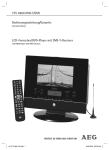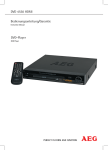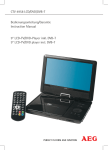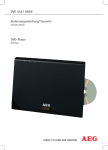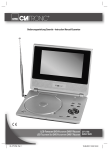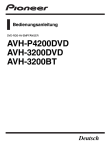Download AEG DVD 4551 Instruction manual
Transcript
D DVD Car Cinema GB DVD Car Cinema Bedienungsanleitung/Garantie Instruction Manual DVD Car Cinema DVD 4551 05 36 Inhalt 2 Deutsch Inhalt Übersicht der Bedienelemente................................Seite 3/4 Bedienungsanleitung.................................................Seite 5 Technische Daten.......................................................Seite 6 Entsorgung..................................................................Seite 32 Garantie.......................................................................Seite 33 English Contents Overview of the components...................................Page3/4 Instruction Manual......................................................Page 36 Technical Specifications.............................................Page 37 Disposal.......................................................................Page 60 3 Übersicht der Bedienelemente Overview of the Components Abb./Fig. 1 (DVD Monitor) Abb./Fig. 2 (LCD Monitor) 4 Übersicht der Bedienelemente Overview of the Components Abb./Fig. 3 Deutsch Geräteteile (DVD Monitor) (Abb. 1) 1 SD/MS/MMC KartenleserAnschluss 5 7 Betriebs-Indikator 8 Taste “Bestätigen” (ENTER) 2 Taste „Öffnen“ (OPEN) 9 Batterielade-Indikator ( 3 LCD Display 10 DC IN 9-12V Buchse ) 4 IR Sensor für die Fernbedie11 DC OUT Buchse nung Taste „Hoch/Rückwärts“ ( / ) 12 USB-Anschluss 13 COAXIAL Buchse 5 Taste „Funktion“ (SOURCE) 6 Taste „Runter/Vorwärts“ ( / ) 14 AV OUT Buchse Taste „Rechts/Lautstärke anhe- 15 Kopfhöreranschluss ben“ ( /VOL+) 16 Ein-/Aus-Schalter (ON/OFF) Taste „Links/Lautstärke absenken“ ( /VOL-) Geräteteile (LCD Monitor) (Abb. 2) 1 LCD Display 7 Taste „Links/Rechts“ ( / ) 2 Ein-/Aus-Schalter (ON/OFF) 8 Taste “Bildschirmeinstellung” MODE 3 Kopfhöreranschluss 4 AV IN Buchse 9 Taste „Hoch/Runter“ ( / ) 5 DC IN Buchse 10 Betriebs-Indikator 6 Lautstärkeregler Fernbedienung (Abb. 3) 1 MUTE: Stummschalten. 2 SOURCE: Zur Auswahl zwischen DVD, USB und CARD. 3 10+: Zur Auswahl der Kapitel/ Tracks über 9. Erneuter Druck erhöht um jeweils 10. 12 : Schnellvorlauf. : Schnellrücklauf. 13 SLOW: Zeitlupe. Film weiter abspielen mit der Taste . 14 ZOOM: Ein- oder Auszoomen. 15 PROGRAM: Playlist aufrufen. 4 DISPLAY: Wiedergabestatus auf Bildschirm anzeigen. 16 REPEAT: Titel, Kapitel, etc. wiederholen. 5 AUDIO: Audio-Einstellungen verändern. 17 SETUP: Setup-Menü starten. 8 MODE: Blendet das VideoEinstellmenü ein. 22 Zifferntasten: Direkte Anwahl der Kapitel oder Lied-Nummer. 9 Richtungstasten: Navigation im Bildschirmmenü. 23 STEP: Bild anhalten. Erneuter Druck zeigt das nächste Bild. Film weiter abspielen mit der Taste . 18 ENTER: Die Eingabe bestäti6 MENU/PBC: Hauptmenü der gen. DVD/VCD anzeigen. Playback19 TITLE: Titelmenü der DVD Control bei VCD anzeigen. anzeigen. 7 : Die Wiedergabe starten. 20 SUBTITLE: Untertitel anzeigen/ Bild anhalten. Film weiter ausblenden. abspielen mit der Taste „ “. 21 ANGLE: Bildwinkel auswählen. : Wiedergabe stoppen. 10 VOL+/VOL-: Lautstärke anheben/vermindern. 11 : Sprung zum vorherigen Kapitel oder Lied. : Sprung zum nächsten Kapitel oder Lied. 24 SEARCH: Passage der CD/ DVD direkt ansteuern. 6 Deutsch Technische Daten Geräteart Modell Stromversorgung Leistung Abmessungen (B x H x T) Gewicht Laser Signal Signal-Rauschabstand Video-Ausgang Analoger Audio-Ausgang Betriebsumgebung Kompatible Medien Regionalcode Zubehör Inhaltsverzeichnis DVD Car Cinema DVD 4551 LCD AC 100-240V, 50/60 Hz DC 9V, 1,5 A <15 W DVD Monitor: 190 mm x 144 mm x 38 mm LCD Monitor: 190 mm x 144 mm x 21 mm DVD Monitor: 0,66 kg LCD Monitor: 0,30 kg Halbleiter-Laser PAL/NTSC >=80 dB 1,0 V (P-P) 75 Ω 1,0 V (rms) 0°C bis 40°C, ebener Untergrund KK DVD-Video (DVD Disc, DVD ±R/RW) KK MPEG-4 Video (von CD/DVD Disc, DVD±R/RW, CD-R/RW) KK Audio CD (von CD Disc, CD-R/RW) KK Video CD (von CD Disc, CD-R/RW) KK MP3 files (von CD/DVD Disc, DVD±R/ RW, CD-R/RW) 2 (= Europa, Grönland, Südafrika, Ägypten und Naher Osten, Japan) AC/DC Adapter, Strom-/AV-Verbindungskabel, Fernbedienung (inkl. Batterie), 2x Stereo Ohrhörer, Kabel für die Stromversorgung am Fahrzeug Zigarettenanzünder, 4x Befestigungsgurte Geräteteile............................................................................................................5 Fernbedienung....................................................................................................5 Technische Daten................................................................................................6 Sicherheitshinweise.............................................................................................8 Aufstellen und Anschließen.............................................................................10 Inbetriebnahme.................................................................................................11 Stromversorgung...............................................................................................12 Austausch der Sicherung beim 12V Adapter................................................14 Geräteanschlüsse..............................................................................................15 Geräte einschalten............................................................................................15 Anschließen an andere Ausstattungen..........................................................15 LCD Monitor - Bildschirmeinstellungen verändern......................................16 Über den DVD-Player.......................................................................................17 Medien wiedergeben.......................................................................................18 Im Dateimodus arbeiten..................................................................................22 Voreinstellungen ändern..................................................................................25 Deutsch 7 Fehlerbehebung . .............................................................................................31 Entsorgung . ......................................................................................................32 Garantie..............................................................................................................33 Konformitätserklärung......................................................................................34 OSD-Menü-Übersicht.......................................................................................35 Vielen Dank! Es freut uns, dass Sie sich für den DVD Car Cinema DVD 4551 LCD entschieden haben! Wir wünschen Ihnen viel Freude mit dem Gerät und danken Ihnen für den Kauf! Symbole in dieser Bedienungsanleitung Wichtige Hinweise für Ihre Sicherheit sind besonders gekennzeichnet. Beachten Sie diese Hinweise unbedingt, um Unfälle und Schäden am Gerät zu vermeiden: WARNUNG: Warnt vor Gefahren für Ihre Gesundheit und zeigt mögliche Verletzungsrisiken auf. ACHTUNG: Weist auf mögliche Gefährdungen für das Gerät oder andere Gegenstände hin. HINWEIS: Hebt Tipps und Informationen für Sie hervor. Herstelleranschrift ETV Elektro-technische Vertriebsgesellschaft mbH Industriering Ost 40 47906 Kempen Mail: [email protected] Im Zuge ständiger Produktverbesserungen behalten wir uns technische und gestalterische Änderungen vor. 8 Deutsch Sicherheitshinweise Bedienungsanleitung Lesen Sie diese Bedienungsanleitung vollständig durch, bevor Sie das Gerät verwenden. Bewahren Sie die Anleitung gut auf. Falls Sie das Gerät an Dritte weitergeben, geben Sie auch die Bedienungsanleitung mit. Die Nichtbeachtung dieser Anleitung kann zu schweren Verletzungen oder Schäden am Gerät führen. Für Schäden, die aufgrund der Nichtbeachtung dieser Bedienungsanleitung entstehen, übernehmen wir keine Haftung. Das Gerät darf nur im Haushalt für die private Nutzung eingesetzt werden. Es ist für eine gewerbliche Nutzung nicht geeignet. Kinder und gebrechliche Personen KK Lassen Sie das Gerät nicht unbeaufsichtigt und verwenden Sie es nicht, wenn Kinder oder Personen, die die Gefahren nicht einschätzen können, in der Nähe sind. KK Kinder oder Personen, die die Gefahren nicht einschätzen können, dürfen das Gerät nicht benutzen. Bewahren Sie es unzugänglich auf. KK Verpackungsmaterialien dürfen nicht zum Spielen verwendet werden. Es besteht Erstickungsgefahr. Stromversorgung Das Gerät wird mit elektrischem Strom betrieben, daher besteht grundsätzlich die Gefahr eines elektrischen Schlags. Achten Sie daher besonders auf Folgendes: KK Fassen Sie den Stecker niemals mit nassen Händen an. KK Wenn Sie den Stecker aus der Steckdose herausziehen wollen, ziehen Sie immer direkt am Stecker. Ziehen Sie niemals am Kabel, es könnte reißen. KK Achten Sie darauf, dass das Stromkabel nicht geknickt, eingeklemmt, überfahren wird, oder mit Hitzequellen in Berührung kommt. KK Achten Sie darauf, dass das Stromkabel beim Betrieb nicht um das Gerät gewickelt ist. KK Stellen Sie das Gerät beim Betrieb nicht auf das Stromkabel. KK Verwenden Sie nur Verlängerungskabel, die für die Leistungsaufnahme des Gerätes ausgelegt sind. KK Halten Sie das Gerät von Regen und aller Feuchtigkeit fern. KK Betreiben Sie das Gerät nur, wenn die auf dem Typenschild des Gerätes angegebene elektrische Spannung mit der Spannung Ihrer Steckdose übereinstimmt. Eine falsche Spannung kann das Gerät zerstören. KK Stellen Sie keinesfalls Blumenvasen etc. auf das Gerät. Wasser könnte in das Gerät gelangen. KK Öffnen Sie das Gerät nicht. KK Ziehen Sie den Netzstecker, wenn Sie das Gerät längere Zeit nicht verwenden. KK Achten Sie darauf, dass das Stromkabel keine Stolperfalle darstellt. Deutsch Laser 9 Dieses Gerät ist als Laser-Gerät der Klasse 1 (CLASS 1 LASER) klassifiziert. Das zugehörige Etikett befindet sich außen auf dem Gerät. Laser-Strahlen können die Augen schädigen. Beachten Sie daher Folgendes: KK Öffnen Sie auf keinen Fall das Gerät. Versuchen Sie nicht, das Gerät zu zerlegen. KK Um Gefährdungen zu vermeiden: Lassen Sie Wartungsarbeiten nur durch den Hersteller oder seinen Kundendienst durchführen. Standort Der sichere Betrieb des Gerätes setzt einen dem Gerät angemessenen Standort voraus. Beachten Sie daher Folgendes: KK Schützen Sie das Gerät vor Witterungseinflüssen. KK Schützen Sie das Gerät vor Feuchtigkeit. KK Stellen Sie keine mit Flüssigkeiten gefüllten Gefäße, z.B. Vasen, auf das Gerät. KK Stellen Sie das Gerät nie auf oder in der unmittelbaren Nähe von Wärmequellen wie z.B. Heizungen, Öfen etc. auf. KK Stellen Sie das Gerät nicht in direktes Sonnenlicht. KK Stellen Sie das Gerät so auf, dass eine ausreichende Luftzufuhr gewährleistet ist. So vermeiden Sie einen Wärmestau im Inneren des Gerätes. Achten Sie dazu darauf, dass die Lüftungsschlitze nicht blockiert werden. KK Schützen Sie das Gerät vor mechanischen Erschütterungen. KK Stellen Sie das Gerät immer auf eine feste, ebene Unterlage. KK Schützen Sie die Fernbedienung vor Witterungseinflüssen, Feuchtigkeit und hohen Temperaturen (z.B. durch direktes Sonnenlicht). KK Das Gerät nicht während der Fahrt in einem Kfz nutzen. Betrieb KK Das Gerät kann ein Standbild unbeschränkte Zeit auf dem Fernsehschirm/Bildschirm anzeigen. Hierbei können Schäden am Bildschirm entstehen. Aktivieren Sie daher ggf. den Bildschirmschoner Seite 27, „Allgemeines Setup-Menü“. KK Erhöhen Sie die Lautstärke nicht, wenn gerade eine sehr leise Passage wiedergegeben wird. Der Lautsprecher könnte beschädigt werden, wenn plötzlich die Wiedergabe einer sehr lauten Passage beginnt. KK Legen Sie ausschließlich DVDs bzw. CDs in das DVD-Fach, das Gerät könnte sonst beschädigt werden. KK Schalten Sie das Gerät am Netz-Ein-/Aus-Schalter aus, wenn Sie es längere Zeit nicht verwenden. KK Ziehen Sie bei Gewitter den Netzstecker aus. Bestimmungsgemäße Verwendung Das Gerät ist ausschließlich für die folgenden Aufgaben bestimmt: KK Abspielen von Video-DVDs/Video CDs. KK Abspielen von Audio-CDs. Jede weitere Verwendung gilt als nicht bestimmungsgemäß und ist untersagt. 10 Deutsch Defekt Sollte das Gerät einmal defekt sein: KK Wenn die Netzanschlussleitung dieses Gerätes beschädigt wird, muss sie durch den Hersteller oder seinen Kundendienst ersetzt werden, um Gefährdungen zu vermeiden. KK Sollte Flüssigkeit in das Gerät gelangt sein oder wurde das Gerät fallengelassen oder anderweitig beschädigt, muss das Gerät von einem autorisierten Fachhändler überprüft werden. Trennen Sie das Gerät vom Stromnetz und setzen Sie sich mit einem autorisierten Fachhändler in Verbindung. KK Setzten Sie sich mit dem Internet-Service in Verbindung. Seite 34, „Garantieabwicklung“. KK Viele Probleme können über diesen Weg gelöst werden. Aufstellen und Anschließen Auspacken Packen Sie das Gerät und alle Zubehörteile aus und überprüfen Sie den Inhalt auf Vollständigkeit. ACHTUNG: Transportieren/versenden Sie das Gerät grundsätzlich immer in der Originalverpackung, damit es keinen Schaden nimmt. Heben Sie dazu die Verpackung auf. Entsorgen Sie nicht mehr benötigtes Verpackungsmaterial entsprechend der in Ihrem Land geltenden Vorschriften. HINWEIS: Sollten Sie einen Transportschaden bemerken, wenden Sie sich umgehend an Ihren Händler. Aufstellen 1. Klappen Sie den Aufsteller an der Rückseite des DVD Monitors aus. 2. Stellen Sie das Gerät auf eine stabile, waagerechte und ebene Fläche. Halten Sie einen Abstand von mindestens 10 cm zu Wänden oder Gegenständen. 3. Schließen Sie das Gerät an eine vorschriftsmäßig installierte Steckdose an. 4. Entfernen Sie, falls vorhanden, die Schutzfolie vom Gerät/LCD Bildschirm. Befestigung an der Kopfstütze Für die Montage benötigen Sie drei Befestigungsbänder. WARNUNG: Für den Gebrauch während der Fahrt sind die Befestigungsbänder nicht geeignet. Verletzungsgefahr! HINWEIS: Die mitgelieferten Befestigungsbänder sind nur für den stehenden Betrieb vorgesehen. Deutsch 11 1. Fädeln Sie ein Befestigungsband durch die Klammern an der Rückseite des Gerätes. 2. Befestigen Sie das Gerät nun horizontal an der Rückseite der Kopfstürze. 3. Fixieren Sie das horizontale Befestigungsband mit dem anderen Befestigungsband. Führen Sie dieses vertikal um die Kopfstütze. Inbetriebnahme Batterien in die Fernbedienung einsetzen/austauschen WARNUNG: Austretende Batteriesäure kann zu gesundheitlichen Schäden führen. Entnehmen Sie die Batterien aus dem Batteriefach, sobald sie verbraucht sind oder die Fernbedienung voraussichtlich längere Zeit nicht benutzt wird. Austretende Batteriesäure sofort mit einem Tuch entfernen. Bei Hautkontakt betroffene Stelle sofort waschen. Bei Verschlucken sofort Arzt aufsuchen. Bei Augenkontakt Augen auswaschen und Arzt aufsuchen. ACHTUNG: Beachten Sie beim Entsorgen alter Batterien die im jeweiligen Land geltenden gesetzlichen Vorschriften und Umweltbestimmungen. Werfen Sie Batterien niemals ins Feuer! HINWEIS: KK Die Lithium-Zelle im Batteriefach der Fernbedienung wurde für den Transport ggf. mit einer Folie gesichert. Dies verlängert die Lebensdauer der Batterie. Vor der ersten Anwendung entfernen Sie bitte diese Folie, um die Fernbedienung betriebsbereit zu machen. KK Die Lebensdauer der beiliegenden Batterien kann lagerungsbedingt verkürzt sein. 1. Öffnen Sie das Batteriefach an der Unterseite der Fernbedienung. 2. Ersetzen Sie die Zelle durch eine Batterie der gleichen Bauart (CR 2025). Achten Sie auf die richtige Polarität. 3. Schließen Sie das Batteriefach wieder. HINWEIS: Die Signale der Fernbedienung werden mit Infrarotlicht an den DVDPlayer übertragen. Achten Sie daher darauf, dass der DVD-Player nicht in direktem Sonnenlicht steht. Die Übertragung der Signale von der Fernbedienung zum DVD-Player könnte unmöglich sein. 12 Deutsch Wirkungskreis der Fernbedienung Zur Benutzung der Fernbedienung richten Sie diese auf den Fernbedienungssensor an der Vorderseite des Gerätes. Der Abstand von der Fernbedienung zum Sensor sollte 5 Meter nicht überschreiten. Der Winkel der Fernbedienung zum Fernbedienungssensor sollte nach rechts, links, oben und unten 30° nicht überschreiten. Stromversorgung A. Mit dem Wechselstromadapter Der Wechselstromadapter funktioniert bei Wechselstrom von 100 V und 240 V aber KK In Europa darf das Netzkabel (mitgeliefert) nur an eine Stromquelle zu 230-240 V Wechselstrom angeschlossen werden. KK Beim Anschließen einer Wechselstromquelle außerhalb Europas muss ein Steckeradapter je nach Steckdose verwendet werden. 1. Stecken Sie das Kabel vom Wechselstromadapter in die DC IN 9~12V Buchse (Abb. 1/10) des Gerätes. 2. Für den Betrieb beider Geräte: - Verbinden Sie den Stecker vom Wechselstromadapter mit der DC IN 9~12V Buchse (Abb. 1/10). - Verbinden Sie das Strom-/AV-Verbindungskabel mit der Buchse DC OUT/AV OUT vom DVD MONITOR (Abb. 1/11, 14) und der Buchse DC IN/AV IN vom LCD MONITOR (Abb. 2/5, 4). 3. Verbinden Sie den Wechselstromadapter mit einer vorschriftsmäßig installierten Schutzkontaktsteckdose. Die Ladeanzeige leuchtet rot (Abb. 1/9). ACHTUNG: KK Der mitgelieferte Wechselstromadapter ist nur für dieses Gerät bestimmt. Nicht für andere Geräte verwenden. KK Wird das Gerät über längere Zeit nicht verwendet, muss der Wechselstromadapter von der Stromsteckdose abgezogen werden. B. Mit dem Adapter für den Zigarettenanzünder Der 12 V Zigarettenanzünderadapter wird für Fahrzeuge verwendet, die eine 12 V-Stromversorgung mit negativer Erdung haben. KK Verbinden Sie den Stecker vom Zigatettenanzünderadapter mit der DC IN 9~12V Buchse (Abb. 1/10). Für den Betrieb beider Geräte: - Verbinden Sie den Stecker vom Zigarettenanzünderadapter mit der DC IN 9~12V Buchse (Abb. 1/10). - Verbinden Sie das Strom-/AV-Verbindungskabel mit der Buchse DC OUT/AV OUT vom DVD MONITOR (Abb. 1/11, 14) und der Buchse DC IN/AV IN vom LCD MONITOR (Abb. 2/5, 4). KK Stecken Sie anschließend den Zigarettenanzünder in die entsprechende Buchse Ihres Fahrzeugs. Deutsch 13 Vorsichtsmaßnahmen: KK Dieses Gerät darf nur mit dem Original-Fahrzeugadapter verwendet werden, ein anderer Adapter kann das Gerät beschädigen. KK Der Original-Fahrzeugadapter darf nur für dieses Gerät verwendet werden. Nicht für andere Geräte verwenden. KK Das Gerät nicht während der Fahrt nutzen. Stellen Sie sicher, dass das Gerät gut befestigt bzw. verstaut ist und bei einem Unfall nicht in das Fahrzeug fallen kann. HINWEIS: Die mitgelieferten Befestigungsbänder sind nur für den stehenden Betrieb vorgesehen. WARNUNG: Für den Gebrauch während der Fahrt sind die Befestigungsbänder nicht geeignet. Verletzungsgefahr! KK Beim Fahren im Straßenverkehr ist das Hantieren am Gerät und Anschauen von Videos/DVDs verboten. KK Wenn der Zigarettenanzünder verschmutzt ist, wird der Anschluss durch schlechtes Leiten heiß. Sicherstellen, dass der Adapter nur an einen sauberen Zigarettenanzünderanschluss angesteckt wird. KK Nach dem Gebrauch, den 12 V-Adapter wieder vom Gerät und von der Zigarettenanzünderbuchse abstecken. C. Mit dem aufladbaren Akku KK Vor dem Gebrauch den Akku in geschlossenen Räumen aufladen. KK Der aufladbare Akku ist für den tragbaren Gebrauch zu verwenden, und um auch im Freien DVDs sehen zu können. Aufladen des Akkus ACHTUNG: Den Akku nicht direkt nach dem Betrieb aufladen. Lassen Sie den Akku ca. 10 Min. abkühlen, da der Akku ansonsten Schaden nehmen kann. 1. Stecken Sie das Kabel vom Wechselstromadapter in die DC IN 9~12V Buchse (Abb. 1/10) des Gerätes. 2. Verbinden Sie den Wechselstromadapter mit einer vorschriftsmäßig installierten Schutzkontaktsteckdose. Die Ladeanzeige leuchtet rot (Abb. 1/9). ACHTUNG: KK Der mitgelieferte Wechselstromadapter ist nur für dieses Gerät bestimmt. Nicht für andere Geräte verwenden. KK Wird das Gerät über eine längere Zeit nicht verwendet, muss der Wechselstromadapter von der Stromsteckdose abgezogen werden. KK Nehmen Sie das Gerät bei Auffälligkeiten des Akkus, wie z.B. Überhitzung, Anschwellung oder Geruchsbildung, außer Betrieb und kontaktieren Sie das Service Center. 14 Deutsch ACHTUNG: KK Laden Sie den Akku nicht auf, wenn das Gerät auf einem unzureichenden Belüftungsuntergrund steht, wie z.B. Matratze, Sofa, Kissen, weiche Unterlage usw. KK Es besteht Explosionsgefahr, wenn der Akku durch einen falschen Typ ersetzt wird, oder in Feuer oder Wasser geworfen wird. KK Setzten Sie den Akku keiner direkten Sonnenstrahlung oder hohen Temperaturen aus (über 40°C [104°F]), wie z.B. auf dem Autoarmaturenbrett. KK Setzten Sie den Akku keinem harten Aufprall oder Druck aus. KK Vermeiden Sie eine Überladung, Tiefenentladung, zu hohe Ströme, Betrieb bei zu hohen Temperaturen (über 40°C) oder zu niedrigen Temperaturen (unter 0°C) und langes Lagern im entladenen Zustand. Dies kann zu Schäden am Akku führen. Der Akku ist vollständig geladen, wenn die Ladeanzeige (Abb. 1/9) grün leuchtet. HINWEIS: KK Wenn die Leistung des aufladbaren Akkus sinkt, stoppt die Wiedergabe. KK Wird im Bildschirm die Anzeige „LOW BATTERY“ eingeblendet, ist der Ladezustand des Akkus niedrig. Der Akku muss aufgeladen werden. KK Den Akku kurz vor dem nächsten Gebrauch laden. KK Das Aufladen des Akkus über den Zigarettenanschluss ist ebenfalls möglich. ACHTUNG: KK Die Klemmen nicht kurzschließen. KK Nur das Original-Aufladegerät verwenden, um den Akku aufzuladen. Austausch der Sicherung beim 12V Adapter HINWEIS: Achten Sie darauf, dass Sie beim Ausbauen der Sicherung keine Kleinteile verlieren. Stellen Sie außerdem sicher, dass die Kleinteile wieder an der richtigen Stelle angebracht werden. Wenn das Gerät in Verwendung mit dem 12V Zigarettenanzünderadapter nicht funktioniert, wechseln Sie die Sicherung aus. Diese befindet sich an der Spitze des 12V Adapters. KK Schrauben Sie das silberne, runde Endstück (A) ab. KK Entfernen Sie die Sicherung (C) und ersetzten Sie diese mit einer neuen trägen 2A Sicherung. KK Stellen Sie sicher, dass die silberne Spitze (B) in das silberne Endstück gesetzt wird. Schrauben Sie das Endstück wieder fest. Deutsch 15 Geräteanschlüsse Gebrauch von Ohr-/Kopfhörern (Abb. 1/15; Abb. 2/3) 1. Benutzen Sie für den Kopfhörerbetrieb einen Kopfhörer mit einem 3,5 mm Stereo-Klinkenstecker, den Sie in den Kopfhöreranschluss ( ) stecken. 2. Mit den VOL+/VOLstärke ein. Tasten stellen Sie die gewünschte Laut- WARNUNG: KK Stellen Sie die Lautstärke Ihres Kopf- bzw. Ohrhörers nicht zu laut ein, dieses könnte zu Gehörschäden führen und Sie könnten sich und andere gefährden. KK Um Ihre Umgebung nicht zu stören, stellen Sie die Lautstärke gering ein. KK Bei Tinnituserkrankungen schalten Sie die Lautstärke bitte leise ein bzw. verzichten auf die Verwendung dieses Gerätes. KK Ohrenärzte empfehlen, Ohrhörer nicht dauerhaft über einen längeren Zeitraum zu verwenden. Eingänge an der Geräteseite USB Eingang (Abb. 1/12) Stecken Sie ein USB-Speichermedium direkt in die entsprechende Buchse an der rechten Seite des Gerätes. Speicherkarten Einschub (Abb. 1/1) Schieben Sie eine MMC/SD bzw. MS Speicherkarte mit dem Label nach hinten in den Karteneinschub des Gerätes. Den weiteren Betrieb mit einem USB-Speichermedium oder Speicherkarte, entnehmen Sie sich bitte dem Abschnitt Seite 22 „Im Dateimodus arbeiten“. Geräte einschalten (Abb. 1/16; Abb. 2/2) Schalten Sie den Hauptschalter des Gerätes ein, indem Sie den NetzEin-/Aus-Schalter „POWER ON/OFF“ auf der Seite des Gerätes auf die Position „ON“ stellen. Der Betriebs-Indikator (Abb. 1/7, 2/10) leuchtet rot. HINWEIS: Im Dual-Betrieb muss der DVD MONITOR eingeschaltet sein, damit die Spannungsversorgung zum zweiten Monitor weitergeleitet wird. Anschließen an andere Ausstattungen Anschließen von anderen Wiedergabegeräten KK Um das Bild eines anderen Wiedergabegerätes (z.B. Digitalkamera) auf dem LCD Bildschirm wiederzugeben, verbinden Sie ein Audio/ Video-Kabel mit der Buchse AV IN (Abb. 2/5) und das andere Ende mit dem Wiedergabegerät. KK Stecken Sie das Kabel vom Wechselstromadapter in die DC IN Buchse (Abb. 2/5). KK Verbinden Sie den Wechselstromadapter mit einer vorschriftsmäßig installierten Steckdose. 16 Deutsch HINWEIS: Ein Anschluss anderer Wiedergabegeräte ist nur am LCD Monitor (Zusatzmonitor) möglich. Digitale Audioübertragung Verbinden Sie ein Koaxial-Kabel (nicht im Lieferumfang enthalten) zur Übertragung des digitalen Audiosignals mit Ihrem Wiedergabegerät oder Ihrem Verstärker. 1. Stecken Sie den Audio-Stecker in die Buchse COAXIAL des DVDMonitors (Abb. 1/13). 2. Stecken Sie den Audio-Stecker in die entsprechende Buchse Ihres Wiedergabegerätes oder Ihres Verstärkers. Anschließen an ein Fernsehgerät Um das Bild auf einem TV Gerät wiederzugeben, verbinden Sie ein Audio/Video-Kabel mit der Buchse AV OUT (Abb. 1/14) und das andere Ende mit dem TV Gerät. Schalten Sie den Fernseher auf AV IN. Beachten Sie dafür bitte die mit dem TV Gerät mitgelieferte Bedienungsanleitung. HINWEIS: Sie benötigen ein Audio-Kabel mit einen 4 pol. 3,5 mm Klinkenstecker, mit einer Stiftlänge von 17,5 mm, auf Cinch. LCD Monitor - Bildschirmeinstellungen verändern KK Drücken Sie die Taste MODE (Abb. 2/8), um das Einstellungsmenü aufzurufen. KK Wählen Sie mit den Tasten und (Abb. 2/9) die Option aus. Mit den Tasten und (Abb. 2/7) nehmen Sie die Einstellung vor. KK Drücken Sie die Taste MODE wiederholt, um zwischen dem Bild- und Optionsmenü zu wechseln, bzw. um das Menü wieder auszublenden. HINWEIS: Das Menü blendet sich automatisch nach kurzer Zeit aus, wenn keine Einstellung vorgenommen wird. Bild Im Menü „Bild“ können Sie Helligkeit, Kontrast und die Farbe einstellen. Ebenfalls können Sie mit „Reset“ die Einstellungen wieder auf die werkseitigen Werte zurücksetzten. Option Hier können Sie Einstellungen zum Bildmodus vornehmen. Bildformat (16:9 und 4:3). Deutsch 17 Über den DVD-Player Sie können mit dem DVD-Player eine Vielzahl von Datei-Formaten abspielen Seite 6, „Technische Daten“. Beachten sollten Sie jedoch, dass DVDs in vielen Fällen mit einem sogenannten „Regionalcode“ versehen sind. Dieser gibt an, für welche Weltregion die DVD bestimmt ist. So kennzeichnet der Regionalcode „1“ beispielsweise DVDs, die für die USA und Kanada bestimmt sind. Der Regionalcode „2“ hingegen kennzeichnet DVD, die für Europa bestimmt sind. HINWEIS: Sie können mit dem DVD-Player nur solche DVDs abspielen, die mit dem Regionalcode 2 gekennzeichnet sind. Es gibt sowohl eine Vielzahl von Brenn- und Komprimierungsverfahren als auch große Qualitätsunterschiede bei (gebrannten) CDs/DVDs. Darüber hinaus hält die Musikindustrie keine festen Standards beim Kopierschutz ein. Aus diesen Gründen kann es in seltenen Fällen zu Problemen bei der Wiedergabe von CDs, DVDs und MP3 CDs kommen. Dies ist keine Fehlfunktion des Gerätes. Darüber hinaus kann es in Einzelfällen problematisch sein, CDs oder DVDs abzuspielen, die auf einem Computer erzeugt wurden (z.B. Urlaubsbilder). Überprüfen Sie im Falle von Problemen die Einstellungen des DVD-Brennprogrammes auf Ihrem Computer. Stellen Sie insbesondere sicher, dass die DVD finalisiert wurde. Weitere Informationen hierzu finden Sie in der Bedienungsanleitung Ihres Aufnahmegerätes. Eingabe nicht möglich Ist eine von Ihnen gewählte Funktion oder Eingabe nicht möglich, erscheint auf dem Bildschirm das nebenstehend abgebildete Zeichen. Begriffe KK Track: Mit „Track“ werden die Abschnitte einer Audio-CD bezeichnet. Hierbei kann es sich beispielsweise um ein Lied, den Satz einer Symphonie, etc. handeln. KK Titel/Kapitel: Video-DVDs werden in „Titel“ und „Kapitel“ unterteilt. Ein „Titel“ kann dabei z.B. ein bestimmter Film sein, die „Kapitel“ hingegen Unterabschnitte dieses Films. KK MPEG4: Ihr DVD-Player ist weiterhin für die Wiedergabe von Dateien geeignet, die MPEG-4 (kurz für Moving Picture Experts Group-4) komprimiert sind. MPEG-4 ist eine Kompressionsmethode, durch die große Datenmengen reduziert werden können, ohne merkliche Qualitätsverluste für Bild und Ton. HINWEIS: Eine volle Kompatibilität zu weltweit verfügbare Kompressionsverfahren ist nicht zu gewährleisten, insbesondere wenn mehrere Tonspuren oder Untertitel im Spiel sind. Auch MPEG 4 Files mit integrierter Sonderfunktion wie Menü, Untertitel etc. werden nicht immer unterstützt. Dies ist keine Fehlfunktion des Gerätes. 18 Deutsch Medien wiedergeben Fernbedienung verwenden Sie übermitteln dem DVD-Player Befehle mit der Fernbedienung. Es ist dabei wichtig, dass das Ende der Fernbedienung in Richtung des DVDPlayers zeigt. CD/DVD laden 1. Schieben Sie am Gerät die Taste OPEN (Abb. 1/2) in Pfeilrichtung. Das CD/DVD-Fach öffnet sich. 2. Legen Sie die CD/DVD in das Fach. 3. Schließen Sie das CD/DVD Fach wieder. Nach kurzer Zeit wird der Typ des geladenen Mediums angezeigt (z.B. „DVD-VIDEO“). Bildschirmanzeige CD-Menü verstehen Werden CDs abgespielt, so werden folgende Statusinformationen auf dem Bildschirm angezeigt: KK Aktueller Track/Gesamtanzahl der Tracks (1). KK Zeit (2): Hier finden Sie Angaben zur Spieldauer, sowie zur verbleibender Spielzeit. Standardmäßig wird die bisherige Wiedergabedauer des aktuellen Tracks angezeigt. Die Anzeige erfolgt in Minuten und Sekunden. Drücken Sie einmal oder mehrfach auf die Taste DISPLAY (Abb. 3/4) der Fernbedienung, um sich weitere Zeitanzeigen anzeigen zu lassen. Folgende Möglichkeiten stehen zur Auswahl - verbleibende Zeit bis zum Track-Ende, - bisherige Wiedergabedauer der CD, - verbleibende Zeit bis zum CD-Ende Bildschirmanzeige DVD-Menü verstehen Verwenden Sie DVDs, so können Sie sich das Bildschirmmenü mit einem Druck auf die Taste DISPLAY (Abb. 3/4) anzeigen lassen. DVD-Menü KK Aktueller Titel/Gesamtanzahl der Titel (1). KK Aktuelles Kapitel/Gesamtanzahl der Kapitel (2). KK Zeit (3): Hier finden Sie Angaben zur Spieldauer, sowie zur verbleibender Spielzeit. Standardmäßig wird die bisherige Wiedergabedauer des aktuellen Titels angezeigt. Die Anzeige erfolgt in Stunden, Minuten und Sekunden. Drücken Sie einmal oder mehrfach auf die Taste DISPLAY (Abb. 3/4) der Fernbedienung, um sich weitere Zeitanzeigen anzeigen zu lassen. Folgende Möglichkeiten stehen zur Auswahl - verbleibende Zeit bis zum Titel-Ende, - bisherige Wiedergabedauer des Kapitels, - verbleibende Zeit bis zum Kapitel-Ende, - Anzeige aus. Deutsch Wiedergabe starten 1. Legen Sie eine CD/DVD in das CD/DVD-Fach laden“. 2. Drücken Sie auf die Taste „ 19 Seite 18, „CD/DVD “ (Abb. 3/7) der Fernbedienung. HINWEIS: Startet die Wiedergabe nicht oder ist die Qualität der Wiedergabe unbefriedigend, dann sollten Sie die Voreinstellungen des DVD-Players überprüfen. Wiedergabe unterbrechen 1. Drücken Sie auf die Taste „ “ (Abb. 3/7) der Fernbedienung. Die Wiedergabe wird unterbrochen, das aktuell sichtbare Bild wird „eingefroren“. 2. Drücken Sie auf die Taste „ “ (Abb. 3/7) der Fernbedienung, um die „normale“ Wiedergabe wieder zu starten. Audio-Sprache/ Audio-Modus ändern Drücken Sie mehrfach auf die Taste AUDIO (Abb. 3/5), um die AudioSprache zu ändern. Die zur Auswahl stehenden Audio-Sprachen sind abhängig von der DVD. HINWEIS: Sofern das Medium dies nicht unterstützt (z.B. bei einer CD), können Sie mit dieser Taste den Audiomodus ändern und diese z.B. auf „Mono“ oder „Stereo“ einstellen. Untertitel anzeigen Drücken Sie mehrfach auf die Taste SUBTITLE (Abb. 3/20), wenn Sie die Untertitelausgabe aktivieren, deaktivieren oder wenn Sie eine andere Untertitelsprache auswählen wollen. Die zur Auswahl stehenden UntertitelSprachen sind abhängig von der DVD. Wiedergabe stoppen KK Drücken Sie während der Wiedergabe auf die Taste „ “ (Abb. 3/7). Die Wiedergabe wird angehalten. KK Drücken Sie noch einmal auf die Taste „ “ (Abb. 3/7), um die Wiedergabe von der letzten Position fortzusetzen. KK Drücken Sie zweimal auf die Taste „ “ (Abb. 3/7), um die Wiedergabe vollständig zu stoppen. Drücken Sie nun noch einmal auf die Taste „ “ (Abb. 3/7), so wird die CD/DVD von vorn abgespielt. Vorheriges Kapitel/ Track auswählen Drücken Sie die Taste „ “ (Abb. 3/9), um zum Beginn des vorherigen Kapitels oder Tracks zu springen. Nächstes Kapitel/Track auswählen Drücken Sie die Taste „ “ (Abb. 3/9), um zum Beginn des nächsten Kapitels oder Tracks zu springen. Track direkt auswählen Tippen Sie die Nummer des gewünschten Kapitels/Tracks mit Hilfe der Zifferntasten der Fernbedienung ein (Abb. 3/22). Nach kurzer Zeit wird die Wiedergabe dieses Tracks gestartet. 20 Deutsch Passage über Menü ansteuern Über das Bildschirmmenü können Sie komfortabel beliebige Passagen eines Mediums ansteuern. Gehen Sie hierzu folgendermaßen vor: 1. Wählen Sie die gewünschte Rubrik durch wiederholtes Drücken der Taste SEARCH (Abb. 3/24) aus. 2. Wählen Sie die Rubrik mit den Richtungstasten (Abb. 3/9) aus. 3. Geben Sie nun den Punkt an, von dem die Wiedergabe starten soll. In Abhängigkeit vom Typ des Mediums kann es sich dabei beispielsweise um eine Tracknummer, ein Kapitel oder auch die Zeit handeln. Die Eingabe nehmen Sie über die Zifferntasten (Abb. 3/22) vor. Nach kurzer Zeit beginnt die Wiedergabe. DVD-Titel/Kapitel wiederholen 1. Wählen Sie das Kapitel oder den Titel aus, der wiederholt werden soll. 2. Drücken Sie auf die Taste REPEAT (Abb. 3/16). Auf dem Bildschirm erscheint die Meldung „Kapitel“. 3. Drücken Sie erneut auf die Taste REPEAT, bis Sie die Anzeige „Titel“ oder „Alle“ auf dem Bildschirm sehen. CD-Track wiederholen 1. Wählen Sie den Track aus, der wiederholt werden soll. 2. Drücken Sie auf die Taste REPEAT (Abb. 3/16). Auf dem Bildschirm erscheint die Meldung „Track“. CD wiederholen Drücken Sie so oft auf die Taste REPEAT (Abb. 3/16), bis auf dem Bildschirm die Meldung „Alle“ erscheint. Wiederholen beenden Drücken Sie so oft auf die Taste REPEAT (Abb. 3/16), bis auf dem Bildschirm keine Meldung mehr erscheint. DVD-Menü verwenden Normalerweise weist jede DVD ein eigenes Menü auf. Hier können Sie Kapitel auswählen, Einstellungen vornehmen, etc. Dieses Menü ist DVDspezifisch und kann daher hier nicht näher beschrieben werden. Drücken Sie auf die Taste MENU/PBC (Abb. 3/6), um das DVD-Menü zu starten. Navigieren Sie im Menü mit den Richtungstasten (Abb. 3/9). Bestätigen Sie die Eingabe mit der Taste ENTER (Abb. 3/18). Befinden Sie sich in einem Menü-Bereich, in dem Sie direkt ein Kapitel auswählen können, so können Sie dessen Nummer über die Zifferntasten (Abb. 3/22) der Fernbedienung eingeben Schnell-Vor- oder Zurücklauf durchführen Der DVD-Player verfügt über die Möglichkeit, einen Schnell-Vor-oder Zurücklauf durchzuführen. 1. Drücken Sie auf die Taste bzw. (Abb. 3/12), um einen Schnellvorlauf bzw. Schnellrücklauf zu starten. Auf dem Bildschirm wird nun die aktuelle Wiedergaberichtung und Geschwindigkeit angezeigt, z.B. „ 2x“. 2. Drücken Sie mehrfach auf die Taste bzw. , um die Geschwindigkeit zu verändern. Die Geschwindigkeit kann um den Faktor 2, 4, 8, 16 oder 32 beschleunigt erfolgen. 3. Drücken Sie auf die Taste „ “ (Abb. 3/7), um beim Erreichen der gesuchten Passage die normale Wiedergabe zu starten. Deutsch Bildausschnitt vergrößern 21 Sie können beim Betrachten von DVDs, VCDs bzw. Bildern den Bildausschnitt verändern. Drücken Sie auf die Taste ZOOM (Abb. 3/14), um den Bildausschnitt zu verändern. Drücken Sie mehrfach auf die Taste, um den geeigneten Zoom-Faktor auszuwählen bzw. um den ursprünglichen Zoom-Faktor wieder einzustellen. HINWEIS: Mit den Richtungstasten (Abb. 3/9) können Sie sich im gezoomten Bild bewegen. Bildwinkel ändern Einige DVDs bieten Ihnen die Möglichkeit den Bildwinkel selber auszuwählen. Drücken Sie auf die Taste ANGLE (Abb. 3/21), um den Bildwinkel zu ändern. HINWEIS: Ist ein Wechsel des Bildwinkels nicht möglich, so erscheint auf dem Bildschirm die Meldung „ “. Drücken Sie wiederholt auf die Taste, um einen anderen Bildwinkel zu wählen oder zu dem ursprünglichen Bildwinkel zurückzuspringen. Lautstärke einstellen Die gewünschte Lautstärke stellen Sie mit den Tasten VOL+ bzw. VOL(Abb. 3/10) ein. HINWEIS: Wurde die Lautstärke am DVD-Monitor leise geregelt, wird an der AV OUT Buchse (Abb. 1/14) kein Ton ausgegeben. Playlist erstellen (CD/DVD) CD: Unter Umständen möchten Sie die Titel z.B. einer CD nicht in der vom Hersteller vorgegebenen Reihenfolge hören. Mit der Funktion „Playlist erstellen“ können Sie sich eine eigene Wiedergabereihenfolge erstellen. Gehen Sie hierzu folgendermaßen vor: 1. Drücken Sie auf die Taste PROGRAM (Abb. 3/15). Sie sehen nun eine Tabelle. Hier geben Sie die gewünschte Reihenfolge der Tracks (bei CDs) bzw. der Kapitel/Titel (bei DVDs) ein. DVD: HINWEIS: Ihre Playlist geht sowohl beim Ausschalten des DVD-Players als auch beim Einlegen einer neuen CD/DVD verloren. 2. In der Tabelle navigieren Sie mit den Richtungstasten (Abb. 3/9). 3. Geben Sie an der jeweiligen Tabellenposition den gewünschten Track (bei CDs) bzw. den gewünschten Titel und das Kapitel (bei DVDs) ein. Verwenden Sie hierzu die Zifferntasten (Abb. 3/22). 4. Speichern Sie Ihre Eingabe, indem Sie mit den Richtungstasten (Abb. 3/9) am unteren Rand der Tabelle den Befehl „Wiedergabe“ auswählen. 5. Bestätigen Sie den Befehl, indem Sie auf die Taste ENTER (Abb. 3/18) der Fernbedienung drücken. 22 Deutsch Playlist löschen (CD/DVD) 1. Drücken Sie auf die Taste PROGRAM. Sie sehen nun eine Tabelle (Abb. CD bzw. Abb. DVD). 2. Steuern Sie mit den Richtungstasten (Abb. 3/9) den Befehl „Löschen“ am unteren Ende der Tabelle an. 3. Bestätigen Sie den Befehl, indem Sie auf die Taste ENTER (Abb. 3/18) der Fernbedienung drücken. 4. Drücken Sie zum Beenden die Taste PROGRAM. Im Dateimodus arbeiten Neben der Möglichkeit, „normale“ Filme oder Musik von CDs/DVDs wiederzugeben, haben Sie bei diesem DVD-Player zudem die Möglichkeit Video- oder Audio-Dateien von CDs oder DVDs, wiederzugeben, die in Dateisystemen gespeichert sind. Solche Medien liegen häufig dann vor, wenn Sie CDs mit Digitalfotos oder MP3-Musik auf ihrem Computer erstellen. CD/DVD verwenden 1. Legen Sie die CD oder DVD in das Laufwerk laden“. Seite 18, „CD/DVD 2. Wählen Sie die gewünschte(n) Datei(en) aus und starten Sie die Wiedergabe Seite 23, „Datei/Verzeichnis auswählen und Wiedergabe starten“. Speicherkarte verwenden Folgende Speicherkarten können Sie verwenden: KK SD-Card KK Multi Media Card KK Memory-Stick 1. Stecken Sie die Speicherkarte mit dem Label nach hinten in den Kartenleser (Abb. 1/1). 2. Drücken Sie auf die Taste SOURCE (Abb. 3/2) der Fernbedienung, um das Datei-Auswahlmenü aufzurufen. 3. Mit den Richtungstasten (Abb. 3/9) wählen Sie den Modus MEDIEN/ SD aus. Bestätigen Sie Ihre Auswahl mit der ENTER Taste (Abb. 3/18). 4. Wählen Sie die gewünschte(n) Datei(en) aus und starten Sie die Wiedergabe Seite 23, „Datei/Verzeichnis auswählen und Wiedergabe starten“. 5. Wollen Sie wieder in den DVD Modus wechseln, drücken Sie erneut auf die SOURCE Taste (Abb. 3/2) und wählen den DVD Modus mit den Richtungstasten und ENTER aus. HINWEIS: Um herauszufinden, welche abspielbaren Dateien hier zu finden sind, untersucht der DVD-Player nun den Inhalt des Speichermediums. Dieser Vorgang kann bei großen Speichermedien lange dauern. Deutsch USB-Medium verwenden 23 Über den USB-Anschluss können Sie verschiedene USB-Speichermedien mit dem DVD-Player verbinden. Beispiele für solche Geräte sind USBSpeichersticks oder Digitalkameras. Dieses Gerät ist nach den letzten Stand der technischen Entwicklungen im USB Bereich entwickelt worden. Die große Anzahl von verschiedenen USB Speichermedien jeglicher Art die heute angeboten werden, erlauben es leider nicht, eine volle Kompatibilität mit allen USB Speichermedien zu gewährleisten. Aus diesem Grund kann es in seltenen Fällen zu Problemen bei der Wiedergabe von USB Speichermedien kommen. Dies ist keine Fehlfunktion des Gerätes. 1. Stecken Sie ein USB-Speichermedium direkt in den entsprechenden Anschluss des DVD-Players (Abb. 1/12). 2. Drücken Sie auf die Taste SOURCE (Abb. 3/2) der Fernbedienung, um das Datei-Auswahlmenü aufzurufen. 3. Mit den Richtungstasten (Abb. 3/9) wählen Sie den Modus MEDIEN/USB aus. Bestätigen Sie Ihre Auswahl mit der ENTER Taste (Abb. 3/18). HINWEIS: Um herauszufinden, welche abspielbaren Dateien hier zu finden sind, untersucht der DVD-Player nun den Inhalt des Speichermediums. Dieser Vorgang kann bei großen Speichermedien lange dauern. 4. Wählen Sie die gewünschte(n) Datei(en) aus und starten Sie die Wiedergabe Seite 23, „Datei/Verzeichnis auswählen und Wiedergabe starten“. 5. Wollen Sie wieder in den DVD Modus wechseln, drücken Sie erneut auf die SOURCE Taste (Abb. 3/2) und wählen den DVD Modus mit den Richtungstasten und ENTER aus. Datei/Verzeichnis auswählen und Wiedergabe starten Medien können zahlreichen Daten/Dateien und Verzeichnisse enthalten. Sie müssen daher zunächst bestimmen, welche Dateien wiedergegeben werden sollen. 1. Sofern dies noch nicht geschehen ist, legen Sie die CD oder DVD in das Laufwerk oder schließen Sie ein Speichermedium an. 2. Es erscheint ein Menüfenster in dem die Verzeichnisse (wenn Verzeichnisse vorhanden) oder die Dateien aufgelistet sind. 3. Wählen Sie mit den Richtungstasten (Abb. 3/9) in der Liste das gewünschte Verzeichnis oder die Datei aus. 4. Drücken Sie zur Auswahl die Taste ENTER (Abb. 3/18). Datei: Haben Sie eine Datei angewählt wird diese nun direkt angezeigt bzw. abgespielt. Verzeichnis: Haben Sie ein Verzeichnis aufgerufen, öffnet sich nun eine Liste von Dateien. Auch hier können Sie die gewünschte Datei mit den Richtungstasten und der Taste ENTER (Abb. 3/18) auswählen. Haben Sie eine Datei angewählt, wird diese nun angezeigt bzw. abgespielt. 24 Deutsch Bitte beachten Sie: Es gibt eine Vielzahl von Brenn- und Komprimierungsverfahren, sowie Qualitätsunterschiede bei CDs/DVDs und gebrannten CDs/DVDs. Aus diesen Gründen kann es in seltenen Fällen zu Problemen bei der Wiedergabe von Dateien kommen (Dateien werden z.B. angezeigt, können aber nicht abgespielt werden). Dies ist keine Fehlfunktion des Gerätes. HINWEIS: Mit der Taste „ “ (Abb. 3/9) können Sie aus den Dateien zu den Verzeichnissen zurückkehren. Wiedergabe beenden Drücken Sie auf die Taste „ “ (Abb. 3/7) der Fernbedienung, um die Wiedergabe zu beenden. Bilder wiedergeben Der DVD-Player ist geeignet Ihre Digitalfotos wiederzugeben. Diese Fotos können auf einem beliebigen, vom DVD-Player unterstützen Medium (DVD, CD, etc.), gespeichert sein. HINWEIS: KK Achten Sie dabei auf eine angemessene Größe der Fotos. Zu große Fotos werden unter Umständen sehr langsam oder gar nicht angezeigt. Günstig ist, wenn die Größe der Fotos dem Bildformat des Wiedergabegerätes entspricht. Dieses beträgt bei Fernsehern normalerweise 1024x576 Pixel (Seitenverhältnis 16:9) oder 768x576 (Seitenverhältnis 4:3). KK Bitte beachten Sie, dass jegliche Konvertierung (Umwandlung) im Allgemeinen immer einen Informationsverlust, im Bezug auf das ursprüngliche Format zur Folge hat. Starten Sie die Bildwiedergabe, indem Sie die Datei auswählen, mit der die Wiedergabe beginnen soll Seite 23, „Datei/Verzeichnis auswählen und Wiedergabe starten“. HINWEIS: Nach einigen Sekunden erscheint auf der rechten Seite im Menüfenster ein Vorschaubild. Blättern KK Manuell: Drücken Sie auf die Taste oder (Abb. 3/11) der Fernbedienung, um vor oder zurück zu blättern. KK Blättern unterbrechen: Drücken Sie auf die Taste (Abb. 3/7), um den automatischen Bildwechsel zu unterbrechen. Drücken Sie erneut auf die Taste , um die Bildwiedergabe wieder zu starten. Bild drehen Mit den Richtungstasten können Sie Bilder während der Wiedergabe drehen: KK Vertikal spiegeln: Richtungstaste „ “ KK Horizontal spiegeln: Richtungstaste „ “ KK Um 90° im Uhrzeigersinn drehen: Richtungstaste „ “ KK Um 90° gegen den Uhrzeigersinn drehen: Richtungstaste „ “ Deutsch 25 Überblendung Während der Bildwiedergabe können Sie zwischen verschiedenen Überblendeffekten auswählen. Drücken Sie wiederholt die Taste PROGRAM (Abb. 3/15). Voreinstellungen ändern Zahlreiche Voreinstellungen können Sie komfortabel über das BildschirmMenü verändern. Sie starten das Menü zum Ändern der Voreinstellungen, indem Sie auf die Taste SETUP (Abb. 3/17) der Fernbedienung drücken. HINWEIS: Viele der Voreinstellungen können Sie sowohl über die Fernbedienung als auch über das Menü ändern. Der Unterschied ist: Ändern Sie die Vorsteinstellungen über die Fernbedienung, so haben die Änderungen nur bis zum Ausschalten des DVD-Players oder bis zum Entfernen der DVD Bestand. Änderungen, die im Menü vorgenommen werden, sind hingegen dauerhaft. Menü-Aufbau verstehen Im Setup-Menü finden Sie zwei Menü-Ebenen: KK Hauptmenü: Die Hauptebene wird durch graphische Symbole dargestellt. KK Untermenü: Unter jedem Hauptmenü-Eintrag finden Sie die zugehörigen Untermenüeinträge. Menü verwenden Navigation und Auswahl KK Im Hauptmenü bewegen Sie sich mit den Richtungstasten (Abb. 3 /9) der Fernbedienung ( / ). KK Im Untermenü hingegen bewegen Sie sich mit den Richtungstasten ( / ). KK Einen Menüpunkt wählen Sie mit der Taste ENTER (Abb. 3/18) aus. KK Eine Option (z.B. „PAL“ in der Abbildung links) wählen Sie ebenfalls mit der Taste ENTER aus. Die ausgewählte Option (im Beispiel PAL) ist nun hervorgehoben. KK Um vom Untermenü ins Hauptmenü zu wechseln, drücken Sie die Richtungstaste ( ). Schieberegler Sie verwenden den Regler folgendermaßen: 1. Wählen Sie ihn mit der Taste ENTER aus. 2. Bewegen Sie den Regler mit den Richtungstasten ( / ). 3. Bestätigen Sie Ihre Eingabe mit der Taste ENTER. 26 Deutsch Überblick über das Hauptmenü KK Allgemeine Einstellungen (1) KK Audioeinstellungen (2) KK Videoeinstellungen (3) KK Voreinstellungen (4) KK Kennwort Funktionen (5) HINWEIS: Einige der Menüeinstellungen sind nur im Stopp-Modus anwählbar (DVD abhängig). Allgemeine Einstellungen TV Bildschirm Hier können Sie die Ausgabe des DVD-Players an das Seitenverhältnis Ihres Wiedergabegerätes anpassen. Zum Hintergrund: Sofern Sie keinen Wide-Screen-Fernseher haben, weist Ihr Fernsehbild ein Seitenverhältnis von 4:3 auf. Die meisten Spielfilme weisen jedoch ein Seitenverhältnis von 16:9 auf, deren Bild ist also zu breit für einen Fernseher. Hier können Sie angeben, wie die Wiedergabe des Films an Ihr Wiedergabegerät angepasst wird: KK 4:3 Panscan: Sie sehen nur den mittleren Bereich des Films. Die Ränder werden abgeschnitten. KK 4:3 Letterbox: Sie sehen den gesamten Bereich des Films. Hierzu wird dieser verkleinert, wodurch über und unter dem Film schwarze Balken erscheinen. KK 16:9: Wählen Sie diese Option, wenn Sie ein Wide-Screen-Fernseher zur Wiedergabe verwenden. Beachten Sie dabei, dass Filme, die mit einem Seitenverhältnis von 4:3 aufgezeichnet wurden, nach wie vor im Verhältnis 4:3 angezeigt werden. Es wird also nicht die gesamte Fläche des Wide-Screen-Fernsehers zur Wiedergabe verwendet. KK Wide Squeeze: Wählen Sie diese Option, wenn Sie ein Wide-ScreenFernseher zur Wiedergabe verwenden. Bei dieser Einstellung werden Filme im 4:3 Format an das Seitenverhältnis des Wide-Screen-Fernsehers angepasst. HINWEIS: Die Einstellung „4:3 PANSCAN“ wird nicht von allen DVDs unterstützt. Winkelzeichen (Kamerawinkel) Falls die DVD Sequenzen enthält, die von unterschiedlichen Kamerawinkeln aus aufgenommen wurden, können Sie mittels der Taste ANGLE (Abb. 3/21) die verschiedenen Kamerawinkel auswählen. Diese Funktion steht nur zur Verfügung, wenn die DVD Szenen mit verschiedenen Kamerawinkeln enthält. Bevor Sie die Funktion nutzen können, müssen Sie diese zuerst aktivieren. KK Ein: Das Winkelzeichen wird im Bildschirm angezeigt. KK Aus: Es wird kein Winkelzeichen im Bildschirm angezeigt. Deutsch 27 OSD Sprache Wählen Sie hier die Sprache der Bildschirm-Anzeigen aus. Gehörlos Titel (Kommentare) Auf manchen DVDs befinden sich filmbegleitende Kommentare, wie z.B. Untertitel für Hörgeschädigte. KK Ein: Die Kommentare werden angezeigt. KK Aus: Es werden keine Kommentare angezeigt. Bildschirmschoner Das Gerät kann ein Standbild beliebig lange auf dem Bildschirm anzeigen. Hierbei können Schäden am Bildschirm entstehen. Es ist daher sinnvoll, den Bildschirmschoner zu aktivieren. Folgende Optionen stehen zur Auswahl: KK Ein: Der Bildschirmschoner ist aktiviert (Standardeinstellung). KK Aus: Der Bildschirmschoner ist deaktiviert. Audioeinstellungen Abwärtsmischen (Downmix) Verändern Sie die Charakteristik der Lautsprecherausgabe: KK L/R: Wählen Sie diese Einstellung, wenn Sie die DVD im Pro Logic Dolby Stereoeffekt abspielen wollen. Hierdurch entsteht ein realitätsnaher 2-Kanal-Wiedergabeeffekt. KK Stereo: Wählen Sie diese Einstellung, wenn eine DVD, die im 5.1Audio-Format aufgenommen wurde, als 2-Kanal-Stereoton ausgegeben werden soll. Digital Ausgang Hier werden die Einstellungen für den digitalen Audio-Ausgang festgelegt. KK SPDIF Aus: Es wird ein analoges und kein digitales Audio-Signal ausgegeben. KK SPDIF/RAW: Es wird ein digitales Audiosignal ausgegeben. Verwenden Sie diese Einstellung, sofern es sich beim Verstärker nicht um einen Stereo-Zweikanal-Verstärker handelt. KK SPDIF/PCM: Es wird ein digitales Audiosignal ausgegeben, das in ein 2-Kanal-Signal umgewandelt wird. Verwenden Sie diese Einstellung, sofern es sich beim Verstärker um einen Stereo-Zweikanal-Verstärker handelt. 28 Deutsch HINWEIS: Erfolgt keine Audioausgabe, obwohl Sie den DVD-Player an einen Verstärker angeschlossen haben, so haben Sie vermutlich für den AudioAusgang eine falsche Einstellung gewählt. Setup Dolby Digital Doppeltes Mono Normalerweise erfolgt die Tonausgabe als Stereo-Ausgabe. Hier haben Sie die Möglichkeit, anstelle der Stereo-Ausgabe eine Mono-Ausgabe zu wählen. KK Stereo: Die Ausgabe erfolgt als Stereo-Ausgabe (Voreinstellung). KK L-Mono: Die Ausgabe erfolgt als Mono-Ausgabe. Hierbei wird auf allen Lautsprechern das Signal des „linken“ Stereo-Kanals ausgegeben. KK R-Mono: Die Ausgabe erfolgt als Mono-Ausgabe. Hierbei wird auf allen Lautsprechern das Signal des „rechten“ Stereo-Kanals ausgegeben. KK Mix Mono: Die Ausgabe erfolgt als Mono-Ausgabe. Hierbei wird auf allen Lautsprechern das Signal „beider“ Stereo-Kanäle ausgegeben. Dynamik Mit dem Begriff „Dynamik“ (Dynamikumfang) wird das Verhältnis vom leisesten zum lautesten Ton beschrieben. Ist der Dynamikumfang sehr groß, so gibt es sowohl sehr leise als auch sehr laute Töne. Unter Umständen stellt dies ein Wiedergabeproblem dar. Angenommen, Sie sehen eine DVD in relativ lauter Umgebung. Sie können die Lautstärke nun erhöhen, um auch die leisen Passagen hören zu können, was allerdings den Nachteil hat, dass die lauten Passagen unangemessen laut werden. Sinnvoll ist es hier, den Dynamikumfang zu komprimieren (also zu reduzieren) und zugleich die Ausgabelautstärke zu erhöhen. KK FULL -1/8: Der Dynamikumfang wird etwas (1/8) bis maximal komprimiert (FULL). KK OFF: Der Dynamikumfang wird nicht komprimiert (Voreinstellung). Videoeinstellungen Videoausgabe Einstellungen In diesem Menü haben Sie die Möglichkeit, diverse Einstellungen vorzunehmen, um das Videoausgabesignal anzupassen. HINWEIS: Mit der Taste MODE (Abb. 3/8) können Sie dieses Menü ebenfalls aufrufen. Deutsch Voreinstellungen 29 TV- Standard Passen Sie die Ausgabe des DVD-Players an das Farbübertragungssystem Ihres Wiedergabegerätes an. Folgende Optionen stehen zur Auswahl: KK PAL: In Europa verbreitetes System. KK AUTO: Wählen Sie diese Einstellung, wenn es sich bei Ihrem Wiedergabegerät um ein Multisystemgerät handelt. KK NTSC: Primär in Nordamerika verbreitetes System. Audiomenü; Untertitel; Disk Menü KK Audio: Wählen Sie hier die bevorzugte Sprache der Audio-Ausgabe aus. KK Untertitel: Wählen Sie hier die bevorzugte Sprache der filmbegleitenden Untertitel aus. KK Disk Menü: Wählen Sie hier die bevorzugte Sprache der DVD Menüs aus. Kindersicherung (Jugendschutz) Manche DVDs weisen Informationen zur Zielgruppe auf. Das Vorgehen gleicht hierbei der Freigabe für Kinofilme („Freigegeben ab 12 Jahren“ z.B.). Haben Sie die Kinderschutz-Option aktiviert, so wird, sofern vorhanden, die entsprechende Information von der DVD ausgelesen und mit dem von Ihnen voreingestellten Wert verglichen. Ist eine DVD für eine ältere Altersgruppe vorgesehen als es von Ihnen voreingestellt wurde, so kann die DVD nicht abgespielt werden. Folgende Kinderschutz-Optionen können ausgewählt werden: KK Kind.-sich: Kindergeeignet. KK O.Altersb.: Für alle Altersgruppen geeignet. KK Freig ab 6: Elterliche Begleitung wird empfohlen. Manche Passagen können für kleine Kinder unangemessen sein. KK Freig ab 12: Eine elterliche Begleitung wird dringend empfohlen. Manche Passagen können für Kinder unter 12 Jahren unangemessen sein. KK Freig ab 16: Eine elterliche Begleitung ist notwendig. KK N.Frei u.16: Jugendliche unter 16 Jahren dürfen den Film nur in Begleitung eines Erwachsenen sehen. KK N.Frei u.18: Kinder und Jugendliche unter 18 Jahren dürfen den Film nicht sehen. KK Erwachsene: Der Film darf nur von Erwachsenen gesehen werden. 30 Deutsch Grundeinstellung Wählen Sie den Befehl „Werkseinstellung/Rückstellen“, wenn Sie das Gerät wieder auf die werkseitigen Voreinstellungen zurücksetzen möchten. Alle Einstellungen, die von Ihnen vorgenommen wurden, gehen dabei verloren. Kennwort Funktion Möchten Sie den DVD-Player mit einer Kindersicherung versehen, so müssen Sie zuvor ein Kennwort vergeben. Mit dem Kennwortschutz werden die Einstellungen zur Kindersicherung geschützt, so dass diese nur von Ihnen verändert werden können. Kennwortmodus KK EIN: Bei jedem Änderungswunsch der Jugendschutzfunktion wird die Eingabe des Kennwortes verlangt. KK AUS: Die Jugendschutzfunktion kann ohne die Eingabe eines Kennwortes geändert werden. Passwort In diesem Menü haben Sie die Möglichkeit das Kennwort für die Jugendschutzfunktion zu ändern. Um das Kennwort zu ändern, müssen Sie das aktuelle Kennwort eingeben. Das Master-Kennwort ist „1369“. HINWEIS: Haben Sie Ihr Kennwort vergessen, so können Sie mit diesem Masterpasswort den Jugendschutz deaktivieren. Gehen Sie folgendermaßen vor, um das Kennwort zu ändern: 1. Geben Sie das aktuelle Kennwort, in der Zeile „Altes Passwort“, mit den Zifferntasten (Abb. 3/22) der Fernbedienung ein. Damit das Kennwort nicht von Unbefugten gelesen werden kann, werden auf dem Bildschirm lediglich die Zeichen „XXXX“ angezeigt. 2. Geben Sie das neue Kennwort, in der Zeile „Neues Passwort“, mit den Zifferntasten der Fernbedienung ein. 3. Geben Sie zur Bestätigung das neue Kennwort, in der Zeile „PW Bestätigen“, erneut ein. Bestätigen Sie Ihre Eingabe mit der Taste ENTER (Abb. 3/18). Deutsch 31 Fehlerbehebung Bevor Sie das Gerät an den Kundendienst einschicken, überprüfen Sie anhand der folgenden Tabelle, ob Sie den Fehler selbst beseitigen können. Sollten Sie dennoch das Problem nicht beheben können, kontaktieren Sie bitte zunächst die untenstehende Service E-Mail Adresse an. [email protected] Fehler Mögliche Ursache Netzanzeige leuchtet keine Stromversorgung nicht Lösung WARNUNG: Bevor Sie sich auf Fehlersuche begeben, schalten Sie das Gerät aus. Setzen Sie den Netzstecker richtig ein, prüfen Sie ggf. die Steckdose mit einem anderen Gerät auf Funktionsfähigkeit. Es wird kein Bild angezeigt keine Stromversorgung/ Netzschalter ausgeschaltet Schalten Sie das Gerät mit dem Netzschalter ein (Abb. 1/16; 2/2). Bei Betrieb an einem Fernsehgerät: WARNUNG: Bevor Sie sich auf Fehlersuche begeben, schalten Sie das Gerät aus. Videokabel nicht richtig verbunden Überprüfen Sie den richtigen Sitz des Video-Kabels. Stellen Sie sicher, dass die Stecker fest in den Buchsen sitzen. keine DVD/CD eingelegt Legen Sie eine CD/DVD ein. DVD/CD nicht kompatibel Verwenden Sie nur kompatible Medien. DVD/CD liegt verkehrt herum im CD/DVD-Fach Drehen Sie die CD/DVD herum. CD/DVD ist verschmutzt Reinigen Sie die CD/DVD. CD/DVD ist beschädigt Verwenden Sie eine andere CD/DVD. Voreinstellungen falsch Überprüfen Sie die Voreinstellungen des DVD-Players. Kindersicherung ist aktiviert Deaktivieren Sie den Kinderschutz. Keine Reaktion auf Tastendruck Probleme mit der Stromversorgung oder statische Aufladung des Gerätes Schalten Sie den Hauptschalter aus und ziehen Sie den Netzstecker. Stecken Sie den Netzstecker wieder in die Steckdose und schalten Sie das Gerät wieder ein. Kein Ton Bei Betrieb an einem Fernsehgerät: WARNUNG: Bevor Sie sich auf Fehlersuche begeben, schalten Sie das Gerät aus. Audiokabel wurde nicht angeschlossen Überprüfen Sie den richtigen Sitz des Audio-Kabels. Stellen Sie sicher, dass die Stecker fest in den Buchsen sitzen. Lautstärke leise geregelt. Erhöhen Sie die Lautstärke, durch Drücken der (VOL+) Lautstärketasten (Abb. 1/6; Abb. 3/10). Kopfhörer nicht richtig eingesteckt Überprüfen Sie den richtigen Sitz des Kopfhörersteckers. Voreinstellungen falsch Überprüfen Sie die Voreinstellungen des DVD-Players. 32 Deutsch Fehler Mögliche Ursache Fernbedienung funk- falsche Haltung tioniert nicht zu weit entfernt Batterie leer Lösung Die Fernbedienung zeigt nicht auf den DVD-Player. Stellen Sie sicher, dass die Fernbedienung nicht weiter als 5 Meter vom Gerät entfernt ist. Wechseln Sie die Batterie der Fernbedienung. Titel werden in Playlist wird verwendet falscher Reihenfolge gespielt Löschen Sie die Playlist. DVD kann nicht abgespielt werden Verwenden Sie eine finalisierte DVD. DVD nicht finalisiert Entsorgung Wenn das Gebrauchsende erreicht ist, insbesondere, wenn Funktionsstörungen auftreten, machen Sie das ausgediente Gerät unbrauchbar, indem Sie den Netzstecker aus der Steckdose ziehen und das Stromkabel durchtrennen. Entsorgen Sie das Gerät entsprechend der in Ihrem Land geltenden Umweltvorschriften. Elektrische Abfälle dürfen nicht zusammen mit Haushaltsabfällen entsorgt werden. Wenden Sie sich für Ratschläge bezüglich des Recyclings an Ihre Kommunalbehörde oder Ihren Händler. Batterieentsorgungshinweis Das Gerät (DVD Monitor) enthält einen wiederaufladbaren Akku. Verbrauchte Batterien und Akkumulatoren (Akkus) gehören nicht in den Hausmüll. KK Die Batterien/Akkus müssen entnommen werden, bevor das Produkt in die Entsorgung geht. Wenden Sie sich hierfür an eine qualifizierte Person oder kontaktieren unseren Service. Batterien / Akku Hinweise zum Umgang mit Batterien/Akku: KK Halten Sie Batterien/Akku von Kindern fern. Sie sind kein Spielzeug! KK Werfen Sie Batterien/Akku niemals ins Feuer, nicht in Wasser tauchen. KK Achten Sie beim Einlegen der Batterie auf die Polarität. KK Öffnen Sie Batterien/Akku nicht gewaltsam. KK Vermeiden Sie den Kontakt zu metallischen Gegenständen. (Ringe, Nägel, Schrauben usw.) Es besteht Kurzschlussgefahr! KK Durch einen Kurzschluss können sich Batterien/Akku stark erhitzen oder evtl. sogar entzünden. Verbrennungen können die Folge sein. KK Falls eine Batterie/Akku ausläuft, die Flüssigkeit nicht in die Augen oder Schleimhäute reiben. Bei Berührung die Hände waschen, die Augen mit klarem Wasser spülen, und bei anhaltenden Beschwerden einen Arzt aufsuchen. KK Verbrauchte Batterien gehören nicht in den Hausmüll. Bringen Sie alte Batterien zu einer vorgesehenen Sammelstelle. Deutsch 33 Diese Zeichen finden Sie auf schadstoffhaltigen Batterien/Akkus: PR = Zink-Luft-Batterie LR = Alkaline-Batterie SR = Silberoxid-Batterie CR = Lithium-Batterie Garantie Garantiebedingungen 1. Gegenüber Verbrauchern gewähren wir bei privater Nutzung des Geräts eine Garantie von 24 Monaten ab Kaufdatum. Ist das Gerät zur gewerblichen Nutzung geeignet, gewähren wir beim Kauf durch Unternehmer für das Gerät eine Garantie von 12 Monaten. Die Garantiezeit für Verbraucher reduziert sich auf 12 Monate, sofern sie ein zur gewerblichen Nutzung geeignetes Gerät – auch teilweise – gewerblich nutzen. 2. Voraussetzung für unsere Garantieleistungen sind der Kauf des Geräts in Deutschland bei einem unserer Vertragshändler sowie die Übersendung einer Kopie des Kaufbelegs und dieses Garantiescheins an uns. Befindet sich das Gerät zum Zeitpunkt des Garantiefalls im Ausland, muss es auf Kosten des Käufers uns zur Erbringung der Garantieleistungen zur Verfügung gestellt werden. 3. Mängel müssen innerhalb von 14 Tagen nach Erkennbarkeit uns gegenüber schriftlich angezeigt werden. Besteht der Garantieanspruch zu Recht, entscheiden wir, auf welche Art der Schaden/Mangel behoben werden soll, ob durch Reparatur oder durch Austausch eines gleichwertigen Geräts. 4. Garantieleistungen werden nicht für Mängel erbracht, die auf der Nichtbeachtung der Gebrauchsanweisung, unsachgemäßer Behandlung oder normaler Abnutzung des Geräts beruhen. Garantieansprüche sind ferner ausgeschlossen für leicht zerbrechliche Teile, wie zum Beispiel Glas oder Kunststoff. Schließlich sind Garantieansprüche ausgeschlossen, wenn nicht von uns autorisierte Stellen Arbeiten an dem Gerät vornehmen. 5. Durch Garantieleistungen wird die Garantiezeit nicht verlängert. Es besteht auch kein Anspruch auf neue Garantieleistungen. Diese Garantieerklärung ist eine freiwillige Leistung von uns als Hersteller des Geräts. Die gesetzlichen Gewährleistungsrechte (Nacherfüllung, Rücktritt, Schadensersatz und Minderung) werden durch diese Garantie nicht berührt. Stand 03 2008 34 Deutsch Garantieabwicklung Sollte Ihr Gerät innerhalb der Garantiezeit einen Mangel aufweisen, bitten wir Sie, uns Ihren Garantieanspruch mitzuteilen. Die schnellste und komfortabelste Möglichkeit ist die Anmeldung über unser SLI (Service Logistik International) Internet-Serviceportal. www.sli24.de Sie können sich dort direkt anmelden und erhalten alle Informationen zur weiteren Vorgehensweise Ihrer Reklamation. Über einen persönlichen Zugangscode, der Ihnen direkt nach Ihrer Anmeldung per Email übermittelt wird, können Sie den Bearbeitungsablauf Ihrer Reklamation auf unserem Serviceportal online verfolgen. Alternativ können Sie uns den Servicefall per E-Mail [email protected] mitteilen. Bitte teilen Sie uns Ihren Namen, Vornamen, Straße, Hausnummer, PLZ und Wohnort, Telefon-Nummer, soweit vorhanden, Fax-Nummer und E-Mail-Adresse mit. Im Weiteren benötigen wir die Typenbezeichnung des reklamierten Gerätes, eine kurze Fehlerbeschreibung, das Kaufdatum und den Händler, bei dem Sie das Neugerät erworben haben. Nach Prüfung Ihres Garantieanspruches erhalten Sie von uns einen fertig ausgefüllten Versandaufkleber. Sie brauchen diesen Aufkleber nur noch auf die Verpackung Ihres gut verpackten Gerätes zu kleben und das Paket bei der nächsten Annahmestelle der Deutschen Post / DHL abzugeben. Der Versand erfolgt für Sie kostenlos an unser Servicecenter bzw. Servicepartner. Bitte fügen Sie dem Paket eine Kopie Ihres Kaufbeleges (Kassenbon, Rechnung, Lieferschein) sowie eine kurze Fehlerbeschreibung bei. Ohne den Garantienachweis (Kaufbeleg) kann Ihre Reklamation nicht kostenfrei bearbeitet werden. Bitte nehmen Sie in keinem Fall eine unfreie Einsendung Ihres Gerätes vor. Bei unfreien Lieferungen entfällt Ihr Anspruch auf Garantieleistungen. ETV Elektro-technische Vertriebsgesellschaft mbH Industriering Ost 40 D-47906 Kempen Konformitätserklärung Hiermit erklärt die Firma ETV – Elektro-Technische Vertriebsgesellschaft mbH, dass sich das Gerät DVD 4551 LCD in Übereinstimmung mit den grundlegenden Anforderungen der europäischen Richtlinie für elektromagnetische Verträglichkeit (2004/108/EG) und der Niederspannungsrichtlinie (2006/95/EG) befindet. Eine Kopie der Konformitätserklärung können Sie über die angegebene Anschrift anfordern. Deutsch 35 OSD-Menü Übersicht ** ALLGEMEINES SETUP MENÜ ** TV BILDSCHIRM 4:3 PANSCAN 4:3 LETTERBOX 16:9 WIDE SQUEEZE WINKELZEICHEN EIN AUS OSD SPRACHE GEHÖRLOS TITLE EIN AUS BILDS.SCHONER EIN AUS ** AUDIO SETUP MENÜ ** DOWNMIX LT/RT Stereo DIGITAL AUSGANG SPDIF/AUS SPDIF/RAW SPDIF/PCM SETUP DOLBY DIGITAL DOLBY-DIGITAL-EINSTELLUNG DOPPELTES MONO STEREO L-MONO R-MONO MIX-MONO DYNAMIK Schärfe ** VIDEO SETUP ** Hoch Mittle Schwach Helligkeit Kontrast Farbton Sättigung ** VORZUGSEINSTELLUNGEN ** TV TYP PAL Auto NTSC AUDIO UNTERTIT DISK MENÜ KI.SICHERUNG 1 KIND.-SICH 2 O. ALTERSB. 3 FREI AB 6 4 FREI AB 12 5 FREI AB 16 6 N.FREI U.16 7 N.FREI U.18 8 ERWACHSENE GRUNDEINST. RÜCKSTELLEN ** PASSWORT SETUP MENÜ ** KENNWORTMODUS EIN AUS PASSWORT ÄNDERN 36 English Location of Controls (DVD Monitor) (Fig. 1) Location of Controls (LCD Monitor) (Fig. 2) 1 SD/MS/MMC card slot 7 Power-on indicator 2 “Open” button (OPEN) 8 “Confirm” button (ENTER) 3 LCD display 9 Battery charge indicator ( 4 IR Sensor for remote control “Up/Previous” button ( / ) 10 DC IN 9-12 V connector 5 Function selector (SOURCE) 12 USB port 6 “Down/Next” button ( / ) “Right/Increase volume” button ( /VOL+) “Left/Decrease volume” button ( /VOL-) 13 COAXIAL socket 16 ON/OFF switch 1 LCD display 7 “Left/Right” button ( / ) 2 ON/OFF switch 8 “Screen setup” button MODE 3 9 “Up/Down” button ( / ) Earphones jack 4 AV IN connector ) 11 DC OUT socket 14 AV OUT connector 15 Earphones jack 10 Power-on indicator 5 DC IN connector 6 Volume control Remote Control (Fig. 3) 1 MUTE: Mute the sound. 2 SOURCE: Select among DVD, USB and CARD. 12 : Fast forward. : Rewind. 13 SLOW: Slow motion. Use the button to continue playing 3 10+: For selecting the chapter/ the film. tracks above 9. Pressing the button again increases the 14 ZOOM: Zoom in/out. figure by 10 each time. 15 PROGRAM: Access playlist. 4 DISPLAY: Display playback 16 REPEAT: Repeat title, chapter, mode. etc. 5 AUDIO: Change audio settings. 17 SETUP: Access setup menu. 18 ENTER: Confirm input. 6 MENU/PBC: Access DVD/VCD 19 TITLE: Display DVD title menu. main menu. Show playback 20 SUBTITLE: Show/hide subcontrol in VCD. titles. 7 : Start playback. Freeze image. Press “ ” to continue. : Stop playback. 8 MODE: Show the video setup menu. 9 Navigation buttons: Navigate OSD menu. 10 VOL+/VOL-: Increase/decrease volume. 11 : Skip to previous chapter or song. : Skip to next chapter or song. 21 ANGLE: Select camera angle. 22 Numeric buttons: Select chapter or track number directly. 23 STEP: Pauses the display. Press again to show the next picture. Use the button to continue playing the film. 24 SEARCH: Select CD/DVD section directly. English Technical Specifications Type of Unit Model Power Supply Output Dimension (L x H x W) Weight Laser Signal SNR Video-output Analog audio-output Operating conditions Compatible media Regional code Accessories Table of Contents 37 DVD Car Cinema DVD 4551 LCD AC 100-240 V, 50/60 Hz DC 9 V, 1.5 A <15 W DVD Monitor: 190 mm x 144 mm x 38 mm LCD Monitor: 190 mm x 144 mm x 21 mm DVD Monitor: 0.66 kg LCD Monitor: 0.30 kg Semi-conductor-laser PAL/NTSC >=80 dB 1.0 V (P-P) 75 Ω 1.0 V (rms) 0°C to 40°C, level surface KK DVD-Video (DVD Disc, DVD±R/RW) KK MPEG-4 Video (of CD/DVD Disc, DVD±R/RW, CD-R/RW KK Audio CD (of CD Disc, CD-R/RW) KK Video CD (of CD Disc, CD-R/RW) KK MP3 files (of CD/DVD Disc, DVD±R/RW, CD-R/RW) 2 (= Europe, Greenland, South Africa, Egypt and Middle East, Japan) AC/DC Adapter, Mains/AV cable, remote control (incl. battery), 2x stereo earphones, car adaptor cable, 4x straps Location of Controls ........................................................................................36 Remote Control ................................................................................................36 Technical Specifications . .................................................................................37 Safety Instructions ............................................................................................39 Assembly and Connection ..............................................................................41 Operation ..........................................................................................................42 Power Supply ....................................................................................................42 Change Fuse for 12 V adaptor.........................................................................45 Connections ......................................................................................................45 Turn Unit On.......................................................................................................45 Connect to Other Devices ..............................................................................46 LCD Monitor - Change Display Settings........................................................46 About the DVD-Player .....................................................................................47 Play Media .........................................................................................................48 Work in Data Mode . ........................................................................................51 Change Default Setting . .................................................................................54 Troubleshooting ...............................................................................................59 Disposal .............................................................................................................60 Conformity Declaration....................................................................................61 OSD Menu Overview . .....................................................................................62 38 English Thank you! Thank you for selecting DVD Car Cinema DVD 4551 LCD. Enjoy this unit and thanks again for the purchase! Symbols featured in the Operation Manual To ensure your safety, important Tips are specifically labeled. To avoid accidents and damage to the unit, it is imperative to comply with these guidelines: WARNING: Warns against danger to your health and illustrates possible injury risks. CAUTION: Outlines possible hazards for unit and other items. NOTE: Provides notes and information for your convenience. Manufacturer’s Contact Informtion ETV Elektro-Technische Vertriebsgesellschaft mbH Industriering Ost 40 47906 Kempen We reserve the right to perform technical and visual changes to ensure the continuous improvement of our unit. English 39 Safety Instructions User Manual Prior to using the unit please read the entire user manual. Keep the manual in a safe place. If you pass the unit on to a third part please include the user manual. Disregarding these instructions may lead to severe injury or damage to the unit. We do not accept liability for damages sustained due to disregarding of the user manual. The unit may be utilized for personal use within a household only. It is not suitable for commercial use. Children and Handicapped Persons KK Do not leave the unit unattended and do not use if children or other individuals who are unable to assess the possible endangerment are in the vicinity. KK Children or other individuals who are unable to assess the possible endangerment should not use the unit. Please store it in a manner that does not allow access. KK Packing materials should not be used for play, due to danger of sufocation. Power Supply The unit is powered electrically and therefore may lead to electric shock. Please pay attention to the following: KK Do not touch the plug with wet hands. KK If you remove the plug from the outlet, always remove by pulling the plug directly. To avoid possible breakage, never pull the cable. KK Ensure that the mains cable is not bent, jammed, run over or is subjected to heat sources. KK Ensure that the cable is not wrapped around unit during use. KK Do not place unit on top of the mains cable during use. KK Use only extension cords that are compatible with the power input of the unit. KK Do not expose the unit to rain and moisture of any kind. KK Operate the unit only if the electrical voltage indicated on the identification label is compatible with the voltage of your power outlet. Incorrect voltage may destroy the unit. KK To avoid water penetration, never place a lower vase etc., on the unit. KK Do not open the unit. KK Pull the mains plug if the unit is not in use for an extended period of time. KK Ensure that the mains cable does not project a tripping hazard. 40 English Laser This unit is classified as a category 1 laser unit. The corresponding tag may be found on the outside surface of the unit. Laser rays may cause damage to eyes. Please pay caution to the following: KK Do not open the unit under any circumstances. Do not attempt to disassemble the unit. KK To avoid endangerment: Maintenance should be performed by the manufacturer or their customer service only. Location Select a safe location to ensure safe operation of the unit. Please pay caution to the following: KK Protect the unit against environmental forces. KK Protect the unit from moisture. KK Do not place any container illed with liquid substances i.e. vases, on top of the unit. KK Never place the unit on top of or in the close vicinity of heating sources such as i.e. heaters, ovens, etc. KK Do not expose the unit to direct sunlight. KK When placing the unit ensure the location provides adequate ventilation to avoid heat accumulation inside of the unit. Ensure that ventilation slots are not blocked. KK Protect the unit from mechanical percussions. KK Always place the unit on a sturdy lat surface. KK Protect the remote control against environmental forces, moisture and extreme temperatures (i.e. direct sun light). KK Do not use the unit while driving a vehicle. Operation KK The unit can display a freeze frame for unlimited time on screen. This can cause damage to the screen. Activate the screen saver Page 56, “General Setup” menu. KK Do not adjust the volume in the event a low volume segment is rendered. This may cause damage to the speaker if suddenly followed by a high volume rendition of a following segment. KK To avoid damage to the unit place only CD’s or DVD’s into the designated slot. KK During longer periods of non-use turn the unit of (main switch). KK Disconnect the network plug during a thunderstorm Intended Utilization Utilization of this unit is limited to the following: KK Play-back of video-DVD/ video CD’s KK Play-back of audio-CD. Any other utilization not for intended use is prohibited. English Damage 41 If the unit is damaged: KK To avoid endangerment in the event the network connector is damaged only the manufacturer or their customer service may replace the part. KK If moisture penetrated the unit or the unit has been dropped or has been damaged otherwise, an authorized specialized dealer must evaluate the damage. Disconnect the unit and contact an authorized dealer. Assembly and Connection Unpacking Please unpack the unit and all accessories and check the contents for completeness. CAUTION: Always transport/ship the unit in the original packing to avoid damages. Retain the original packing materials for this purpose. Recycle useless packing material in accordance with your countries regulations. NOTE: Damages due to transport must be reported to the supplier immediately. Assembly 1. Fold out the stand at the rear of the DVD Monitor. 2. Place the unit on a stable, level and lat surface. Maintain a distance of a minimum of 10 cm from walls and other objects. 3. Connect the unit to an outlet installed according to regulations. 4. Remove protective cover from device /LCD Screen if applicable. Head-rest mounting You need three fixing belts for the installation. WARNING: The fixing belts are not suitable for use while driving. Risk of injuries! NOTE: The supplied fixing belts are only intended for use while the vehicle is parked. 1. Thread a strap through the clamps on the back of the unit. 2. Fix the device now horizontally to the back of the head-rest. 3. Fasten the horizontal strap to the other strap. Run it vertically around the headrest. 42 English Operation Insert Batteries into the Remote Control/replace WARNING: Leaking battery acid may cause a health hazard. Remove batteries from the remote control when depleted or the unit is not in use for an extended period of time. Clean up any leakage with a cloth immediately. In the event of skin contact, rinse the afected area immediately. In case of ingestion consult a physician immediately. In the event of eye contact, rinse eyes and consult a physician immediately. CAUTION: Upon disposal, adhere to the recycle and environmental regulations of your respective country. Never throw batteries into open fire. NOTE: KK The lithium cell in the battery compartment of the remote has been protected with plastic foil for transport. This extends the lifetime of the battery. Before initial use, please remove this foil to prepare the remote control for use. KK The life span of enclosed batteries may be reduced due to storage. 1. Open the battery compartment on the bottom of the remote control. 2. Replace the cell with a battery of the same type (CR 2025). Pay attention to the polarity. 3. Close the battery compartment again. NOTE: The signals of the remote control are transmitted to the DVD-Player by infrared light. Ensure that the DVD-Player is not exposed to direct sunlight. This may render the signal transmittal from the remote control to the DVD-Player impossible. Remote Control Range To use the remote control point it toward the remote control sensor located at the front of the unit. The distance between remote control and sensor should not exceed 5 meters. The angle of the remote control to the sensor should not exceed 30 degrees within right, left, above and below. Power Supply A. Alternating Current Adapter The alternating current adapter is functional with an alternating current of 100 V and 240 V but: KK The enclosed mains cable may only be connected to a power source of 230-240 V alternating current within Europe. KK To connect to an alternating current source outside of Europe a plug adapter compatible with the respective outlet must be used. English 43 1. Connect the AC adapter cable to the DC IN 9~12 V connector (Fig. 1/10) of the device. 2. To operate both devices: - Connect the AC adapter plug to the DC IN 9~12 V connector (Fig. 1/10). - Connect the mains/AV connector cable to the DC OUT/AV OUT connector on the DVD MONITOR (Fig. 1/11, 14) and the DC IN/ AV IN connector on the LCD MONITOR (Fig. 2/5, 4). 3. Connect the AC adapter to a properly installed Schuko socket. The charge indicator turns on red (Fig. 1/9). CAUTION: KK The enclosed alternate current adapter is intended for use with this unit only. Do not use with other unit. KK If the unit is not in use for an extended period of time the alternate current adapter must be disconnected from the power outlet. B. With Car Adaptor Use the 12 V car adaptor for vehicles with 12 V power supply, negative ground. KK Connect the cigaratte lighter adapter to the DC IN 9~12 V connector (Fig. 1/10). Using both units: - Connect the cigarette lighter adapter plug to the DC IN 9~12 V connector (Fig. 1/10). - Connect the mains/AV cable to DC OUT/AV OUT connector from DVD MONITOR (Fig. 1/11, 14) and DC IN/AV IN connector from LCD MONITOR (Fig. 2/5, 4). KK Now connect the plug to the cigarette lighter of your vehicle. Safety Precautions: KK Only use this unit with the genuine car adaptor, other adaptors can damage the unit. KK Only use the genuine car adaptor for this unit. Do not use for other units. KK Do not use the unit while driving. Ensure that the unit is fastened and/ or stored properly to avoid injuries in case of accident. NOTE: The supplied straps are only intended for use when the vehicle is parked. WARNING: The straps are not suitable for use when driving. Risk of injuries! KK Handling the unit and watching videos/DVDs while driving is prohibited. KK A dirty cigarette lighter can get hot. Ensure that the car adaptor is only connected to a clean cigarette lighter. KK Disconnect the 12 V adaptor after use from unit and cigarette lighter. 44 English C. With Rechargeable Battery KK Charge the battery indoors before use. KK Use the battery for watching DVDs outdoors. Charge Battery CAUTION: Do not charge the battery right after use. Let the battery cool down for approx. 10 minutes to avoid damag. 1. Connect the charger to the unit’s DC IN 9~12 V connector (Fig. 1/10). 2. Connect the charger to a properly installed wall outlet. The charge indicator turns red (Fig. 1/9). CAUTION: KK The enclosed alternate current adapter is intended for use with this unit only. Do not use with other unit. KK If the unit is not in use for an extended period of time the alternate current adapter must be disconnected from the power outlet. KK Disconnect the unit in case of problems with the battery (such as overheating, swelling or odors) and contact the Service Center. KK Do not charge the battery if not properly ventilated (such as on a mattress, sofa, cushion, soft surface, etc.). KK Do not replace the battery with a different type, do not throw into ire or water; danger of explosion. KK Avoid direct sunlight or high temperatures (above 40°C [104°F]), like on the dashboard. KK Avoid shocks and pressure to the battery. KK Avoid overcharging, deep discharge, too high current, operation in too high temperatures (above 40°C) or too low temperatures (below 0°C) and long storage when empty. This can damage the battery. The rechargeable battery is fully charged when the charge indicator (Fig. 1/9) turns off. NOTE: KK Playback stops if the charge of the battery is too low. KK The charge is low if “LOW BATTERY” is displayed. Charge the battery now. KK Charge the battery directly before use. KK You can also charge the battery via the car adaptor. CAUTION: KK Do not short-circuit the terminals. KK Only use the genuine charger to charge the battery. English 45 Change Fuse for 12 V adaptor NOTE: Make sure that no hardware is lost when removing the fuse. Also ensure that hardware is fitted back into the correct place. If the device does not work when using the 12 V cigarette lighter adapter, change the fuse. This can be found in the top of the 12 V adapter. KK Unscrew the round, silver endpiece (A). KK Remove the fuse (C) and replace it with a 2 A new time delay fuse. KK Ensure that the silver tip (B) is fitted into the silver endpiece. Screw the endpiece back on. Connections Private Listening with Earphones/ Headphones (Fig. 1/15; Fig. 2/3) 1. For private listening use headphones with 3.5 mm stereo jack and connect to earphones jack ( ). 2. Press VOL+/VOL- to increase or decrease the volume. WARNING: KK Do not adjust the headphone volume to loud. This may be hazardous to your hearing and you may endanger others and yourself. KK Adjust to a low volume to avoid disrupting your surroundings. KK If you suffer from tinnitus, keep volume to a minimum or refrain from use of this unit. KK Otologists advise a against long term use of headphones over an extended period of time. Side Panel Inputs USB port (Fig. 1/12) Connect a USB device directly to the port on the right side of the unit. Card slot (Fig. 1/1) Insert an MMC/SD or MS card with the label facing back in the card slot on the front of the unit. For further use with a USB storage device or memory card, please refer to section Page 51 “Work in Data Mode”. Turn Unit On (Fig. 1/16; Fig. 2/2) Turn the unit on by sliding the “POWER ON/OFF” main switch on the side of the unit to “ON”. The power-on indicator (Fig 1/7; 2/10) turns red. NOTE: In Dual mode, the DVD MONITOR must be switched on so that the power supply is fed to the second monitor. 46 English Connect to Other Devices Connect Other Playback Devices KK Connect an AV cable to AV (Fig. 2/5) and to the playback device to view images of another playback device (such as digital camera). KK Connect the AC adapter cable to the DC IN connector (Fig. 2/5). KK Connect the AC adapter to a properly installed plug socket. NOTE: Other devices can only be connected to the LCD Monitor (slave monitor). Digital Audio Transmission Connect a coaxial cable (not included) to transmit the digital audit signal to your playback unit or your amplifier. 1. Plug the Audio plug into the COAXIAL socket of the DVD monitor (Fig. 1/13). 2. Insert the audio plug into the corresponding socket of your playback unit or your amplifier. Connect TV Set Connect an A/V cable to AV OUT (Fig. 1/14) and to the TV set to view images on the TV set. Switch the TV set to AV IN. Observe the TV’s user manual. NOTE: You need an audio cable with a 4-pin 3.5 mm jack plug to cinch socket, with a pin length of 17.5 mm. LCD Monitor - Change Display Settings KK Press the MODE button (Fig. 2/8), to display the Setup menu. KK Use the and (Fig. 2/9) buttons to select the option. Use the and (Fig. 2/7) buttons to change the setting. KK Press the MODE button repeatedly to toggle between the Picture and Options menu or to hide the menu. NOTE: The menu hides itself automatically after a short time if no setting has been changed. Picture You can set the brightness, the contrast and the color in the menu. Use “Reset” to reset all settings to the default value. English 47 Option Here you can change the Picture mode settings. Aspect ration (16:9 and 4:3). About the DVD-Player You may play back a multitude of data formats with the “Technical Specifications”. Page 37, However, please note that most DVDs are furnished with a so called “regional code”. It determines for which world region the DVD is designed. For example, DVDs with regional code “1” are designate for the USA and Canada. DVDs marked with the regional code “2” are designated for Europe. NOTE: You may only play back DVDs marked with regional code “2” on the DVD-Player. A multitude of burn and duplication procedures as well as different levels of quality of (duplicated) CDs/DVDs are available. Additionally the music industry does not adhere to a set duplication copyright. This is the reason playback problems of CDs, DVDs and MP3 CDs may be experienced in isolated cases. It is not a malfunction of the unit. Further, in isolated cases problems in playing computer reproduced CDs or DVDs. (i.e. vacation pictures). In the event of problems examine the setting of the DVD-reproduction program on your computer. Ensure that the DVD was inalized. Further information regarding this subject is available in the operation manual of your recording device. Input not possible This icon will be displayed if you select or enter an invalid function. Terms KK Track: “Track” is the sections of an Audio-CD. This may pertain to a song, a set of a symphony, etc. KK Title/chapter: Video-DVDs are compartmentalized into “title” and “chapters”. A “title”, for example may be a specific movie and “chapters” may be sections of the movie. KK MPEG4: Your DVD-Player is also equipped to play data compressed for MPEG-4 (short for Moving Picture Experts Group-4) MPEG-4 compression method that allows large amount of data to be compressed without significantly compromising the quality of picture and sound. NOTE: A full global compatibility of compression procedures is not guaranteed, especially if multiple soundtracks and subtitles are involved. Even MPEG 4 files with integrated special menu functions are not always supported. This is not a malfunction of the unit. 48 English Play Media Use Remote Control You transmit commands to the DVD-Player using the remote control. It is important that the end of the remote control is pointed toward the DVDPlayer. Load CD/DVD 1. Slide the OPEN button on the device (Fig. 1/2) in the direction of the arrow. The CD/DVD compartment opens. 2. Insert the CD/DVD. 3. Close the CD/DVD compartment again. A moment later the loaded media type is displayed (e.g. “DVD-VIDEO”). Screen Display of CD-Menu For CDs the following status information is displayed: KK Current track/total number of tracks (1). KK Time (2): Here you find information about playing time and remaining time. By default the elapsed playing time of the current track is displayed in minutes and seconds. Repeatedly press the DISPLAY button (Fig. 3/4) on the remote control for further time displays. You have the following options - remaining time until the end of the track, - elapsed playing time CD, - remaining time until the end of the CD. Screen Display of DVD-Menu You may display the screen menu for DVD use by pressing the DISPLAY button (Fig. 3/4). DVD-menu KK Current title/total number of titles (1). KK Current chapter/total number of chapters (2). KK Time (3): Here you find information about playing time and remaining time. By default the elapsed playing time of the current track is displayed. The time is displayed in hours, minutes and seconds. Repeatedly press the DISPLAY button (Fig. 3/4) on the remote control for further time displays. You have the following options - remaining time until the end of the title, - elapsed playing time chapter, - remaining time until the end of the chapter, - display off. Start Playback 1. Insert CD/DVD into CD/DVD-compartment DVD”. 2. Press the “ Page 48, “Load CD/ ” button (Fig. 3/7) on the remote control. NOTE: If the play does not start up or the play quality is poor, check the default settings on the DVD-Players. English Pause Playback 49 1. Press the “ ” button (Fig. 3/7) on the remote control. The playback is interrupted and the current image is frozen. 2. Press the “ ” button (Fig. 3/7) on the remote control, to restart “normal” play. Change Audio-Language/ Audio-Mode Press the AUDIO button (Fig. 3/5), repeatedly to change the audiolanguage. The available languages are dependent on the DVD. NOTE: If the medium does not support this function, (e.g. on a CD), you can change the audio mode with this button, e.g. set it to “mono” or “stereo”. Show Sub-Titles Press the SUBTITLE button (Fig. 3/20) repeatedly if you want to activate, deactivate or select a different subtitle language. The available subtitle languages are dependent on the DVD. Stop Playback KK During playback press “ ” button (Fig. 3/7). This will stop play. KK Press the “ ” button again (Fig. 3/7) to continue the playback from the last position. KK Press the “ ” button twice (Fig. 3/7) to stop reply entirely. If you press the “ ” button (Fig. 3/7) again, the CD/DVD will start from the beginning. Select previous Chapter/ Track Press “ ” button (Fig. 3/9) to return to the beginning of the previous chapter or track. Select next Chapter/Track Press “ ” (Fig. 3/9) to forward to the next chapter or track. Direct Track Selection Enter the number of the desired chapter/track using the numeric buttons on your remote control (Fig. 3/22). Playback will start shortly. Select a Passage using the Menu For your convenience, you may select respective media passages directly from you screen menu as follows: 1. Select the desired category by repeatedly pressing the SEARCH button (Fig. 3/24). 2. Use the navigation buttons (Fig. 3/9) to select the category. 3. Enter the moment in time for playback to start. Depending on the media type this can be a track number, a chapter or a time. Enter the values with the numeric buttons (Fig. 3/22). Playback starts after a short moment. Repeat DVD-Title/Chapter 1. Select chapter or title to be repeated. 2. Press the REPEAT button (Fig. 3/16). “Chapter” is displayed. 3. Press the REPEAT, button again until “Title” or “All” is displayed. Repeat CD-Track 1. Select the track to be repeated. 2. Press the REPEAT button (Fig. 3/16). “Track” is displayed. 50 English Repeat CD Press the REPEAT (Fig. 3/16) button again until “All” is displayed. End Repeat Repeatedly press the REPEAT button (Fig. 3/16), until the message disappears from the screen. DVD-Menu Ordinarily each DVD features an individual menu. Here you may select chapters, change settings, etc. This menu is CD speciic, therefore no additional information is available. Press the MENU/PBC button (Fig. 3/6), to start the DVD-menu. Navigate the menu using the navigation buttons (Fig. 3/9). Confirm the entry by pressing the ENTER button (Fig. 3/18). If you are in a menu area that enables you to select a chapter directly you may use the numeric buttons (Fig. 3/22) on your remote control to make your selection. Fast Forward or Rewind The DVD-Player features a fast forward and rewind option. 1. Press or (Fig. 3/12) to start fast forward or rewind. The current direction and speed are displayed, e.g. “ 2x”. 2. Press the or , button repeatedly to change the speed. The speed may be accelerated by factor 2, 4, 8, 16 or 32. 3. Press the “ ” button (Fig. 3/7) to continue normal play upon reaching the desired passage. Enlarge Picture Upon viewing DVDs, VCDs or pictures you may modify the picture appearance. Press ZOOM button (Fig. 3/14), to modify the picture segment. Press the button repeatedly to select the applicable zoom-factor or to return to the default zoom-factor. NOTE: You may navigate within the zoomed picture using the navigation buttons (Fig. 3/9). Change Picture Angle Some DVDs offer the option to select the picture angle independently. Press ANGLE (Fig. 3/21), to modify the picture angle. NOTE: If modification of the picture angle is not possible the screen will display an error message “ ”. Press the button repeatedly to select another picture angle or return to the default picture angle. Adjust Volume Use the VOL+ and VOL- buttons (Fig. 3/10) to set the desired volume. NOTE: If the volume is set to low on the DVD monitor, there will be no sound output from the AV OUT socket (Fig. 1/14). English Create Playlist (CD/DVD) CD: 51 You may not want to listen to titles of e.g. a CD in the order designated by the manufacturer. The function “create playlist” enables you to create you own play sequence as follows: 1. Press the PROGRAM button (Fig. 3/15). You will see a table. Enter the desired track sequence (CDs) or chapter/title (of DVDs) here. DVD: NOTE: Your playlist will be lost upon turning of the DVD-player as well as when inserting a new CD/DVD. 2. Navigate within the table by using the navigation buttons (Fig. 3/9). 3. Enter the desired track (on CDs) or the chapter/title (on DVDs at the respective table position. Use numeric buttons for entries (Fig. 3/22). 4. Use navigation buttons (Fig. 3/9) to save your entries by selecting “Start” at the bottom edge of the table. 5. Confirm your entry by pressing the ENTER button (Fig. 3/18) on the remote control. Delete Playlist (CD/DVD) 1. Press the PROGRAM button. A table is displayed (Fig. CD or Fig. DVD). 2. Use the navigation buttons (Fig. 3/9) to manoeuvre to the command “Stop” at the bottom of the table. 3. Press ENTER (Fig. 3/18) on the remote control to confirm. 4. Press the PROGRAM button to finish. Work in Data Mode In addition to play “regular” movies or music with CDs/DVDs, with this DVD-Player you have the option to display video- or audio files of CDs or DVDs, if stored in file systems. Such media is available if you create CDs containing digital photos or MP3-music on your computer. Use CD/DVD 1. Insert a CD or DVD into the drive 2. Select the desired and start play Start Playback”. Use Memory Card Page 48, “Load CD/DVD”. Page 52, “Select File/Index and You may use the following memory cards: KK SD-Card KK Multi Media Card KK Memory Stick 1. Insert the memory card into the card reader with the label facing back (Fig. 1/1). 2. Press the SOURCE button (Fig. 3/2) on the remote control to access the file menu. 3. Use the navigation buttons (Fig. 3/9) to select MEDIA/SD mode. Press ENTER (Fig. 3/18) to confirm. 52 English 4. Select the desired file(s) and start playback Index and Start Playback”. Page 52, “Select File/ 5. Press the SOURCE button (Fig. 3/2) again and use the navigation buttons and ENTER to return to DVD mode. NOTE: The DVD player scans the media contents to determine, which files can be played. This process can take some time for large storage media. Use USB Device A variety of USB devices can be connected to the DVD player, such as USB sticks or digital cameras. This unit is designed according to the latest USB developments. Due to the large number of different USB devices on the market we cannot guarantee total compatibility with all USB devices. In some cases playback problems from USB devices can occur. This is no malfunction of this device. 1. Connect the USB device directly to the DVD player’s port (Fig. 1/12). 2. Press the SOURCE button (Fig. 3/2) on the remote control to access the ile menu. 3. Use the navigation buttons (Fig. 3/9) to select MEDIA/USB mode. Press ENTER (Fig. 3/18) to confirm. NOTE: The DVD-Player will search storage media to determine which playable data is available. This may take a long time if a large storage media is searched. 4. Select the desired file(s) and star start playback”. Page 52, “Select File/Index and 5. Press the SOURCE button (Fig. 3/2) again and use the navigation buttons and ENTER to return to DVD mode. Select File/Index and Start Playback Communication media may contain numerous data/files and indexes. Therefore you must specify which files should be played. 1. If not yet done, now insert the CD or DVD into the drive or connect a device. 2. A menu window listing the directories (if directories exist) or the files appears. 3. Use the navigation buttons (Fig. 3/9) in the list to select the desired directory or the file. 4. Press ENTER (Fig. 3/18) to confirm. File: The file content is displayed or played if a file is selected. Directory: If a directory is selected the file list opens. Select the desired file with the navigation buttons and ENTER (Fig. 3/18). The file content is displayed or played if a file is selected. English 53 Note: Numerous reproduction and compression procedures as well as differences in quality of CDs/DVDs and burned CDs and DVDs are available. Because of this reason problems with the play of files, (i.e. files may be displayed but cannot be played), may occur in isolated cases. This is not a malfunction of the unit. NOTE: Press “ “ (Fig. 3/9) to return from the file list to the directories. Exit Play Press the “ ” button (Fig. 3/7) on the remote control to exit playback. Display Photos The DVD-Player is equipped to display your digital photos. These photos may be stored on any media supported by your DVD-player (DVD, CD, etc.). NOTE: KK Ensure an acceptable photo size. Very large photos may be displayed at a very slow speed or not at all. Ideally the photo size corresponds with the picture format of the play. In TVs this is normally 1024x576 Pixel (size 16:9) or 768x576 (Size 4:3). KK Please be aware that any conversion may lead to loss of information regarding the original format. Start the photo display by selecting the file you would like to start the display with Page 52, “Select File/Index and start playback”. NOTE: After a few seconds, a preview appears in the menu window on the right hand side. Turn Pages KK Manual: Press buttons or (Fig. 3/11) on the remote control to scroll forwards or back. KK Pause paging: Press (Fig. 3/7) to pause the automatic slideshow. Press again to continue slideshow mode. Rotate Pictures You may rotate the picture during display by using the navigation buttons: KK Rotate vertically: Navigation button“ “ KK Rotate horizontally: Navigation button “ “ KK 90° clockwise: navigation button “ “ KK 90° counter clockwise: navigation button “ “ Cross fade When playing back pictures you can select between various cross fade effects. Press the PROGRAM button repeatedly (Fig. 3/15). 54 English Change Default Setting A larger number of default settings can be comfortably changed via the screen menu. Press the SETUP button (Fig. 3/17) on the remote control to start the menu for changing the default settings. NOTE: Many of this default settings can be changed using the remote control as well as the menu. The difference is: If you change the default settings with the remote control, the changes will reset upon turning off the DVD Player or removal of the DVD. Changes made using the menu are permanent. Understand Menu Structure Within the menu setup you will find two menu levels: KK Main menu: The main menu is displayed by graphic symbols. KK Sub-menu: Within every main menu entry you will ind the corresponding sub-menu entries. Using the Menu Navigation and Selection KK Within the main menu you will navigate using the navigation buttons (Fig. 3 /9) of remote control ( / ). KK You can navigate the sub-menu using the navigation buttons ( / ). KK Select a specific menu section by pressing the ENTER button (Fig. 3/18). KK Select an option (e.g. “PAL” in the Figure on the left) also with ENTER. The selected option (PAL in this example) is highlighted. KK Press the navigation button ( ) to toggle between submenu and main menu. Slide Control Please use the control as follows: 1. Select it with the ENTER button. 2. Navigate the control with the navigation buttons ( / ). 3. Confirm with the ENTER button. Main Menu Overview KK General Setup (1) KK Audio Setup Page (2) KK Video Setup Page (3) KK Preference Page (4) KK Password Setup Page (5) NOTE: Some menu settings are available in stop mode only (contingent on DVD). English General Setup Page 55 TV Monitor Here you may adjust the output of the DVD-Player to match the aspect ration of your display unit. Background: Unless you have a wide-screen TV, the aspect ratio of your image display is 4:3. Most movies however, have an aspect ratio of 16:9, therefore the picture is to wide for TV playback. You may select here how the playback of the movie will appear on your output device: KK 4:3 Panscan: You may only view the center area of the movie. The edges are cut off. KK 4:3 Letterbox: You may view the entire range of the movie in a reduced version; therefore a black bar appears on the top and bottom of the screen. KK 16:9: Choose this option if you have a wide-screen TV. Keep in mind that movies recorded in an aspect ratio of 4:3 will display in the same 4:3 ratio. Therefore it will not populate the entire screen of the widescreen TV. KK Wide Squeeze: Select this option, if you are using a wide screen TV for playback. This setting adjusts films in 4:3 format to the aspect ratio of the wide screen TV. NOTE: The setting “4:3 PANSCAN” is not supported by all DVDs. Angle Mark (Camera Angle) If the DVD contains scenes shot from different angles press the ANGLE button (Fig. 3/21) to select one of the different camera angles. This function is only available if the DVD contains scenes shot from different camera angles. Activate the function as follows: KK On: The angle mark is displayed. KK Off: The angle mark is not displayed. OSD Language Here you select the OSD language. 56 English Closed captions (comments) Some DVDs contain closed captions, such as for hearing impaired persons. KK On: Closed captions are displayed. KK Off: Closed captions are not displayed. Screen Saver The unit can display a freeze frame without a time limit. This can cause damage to the screen. Activate the screen saver to protect the screen. Select between the following options: KK On: Screen saver is activated (default). KK Off: Screen saver is deactivated. Audio Setup Page Downmix (Downmix) Modifies the characteristic of the speaker output: KK L/R: Select this setting to play the DVD in Pro Logic Dolby Stereo Effect. Plays a realistic 2-channel stereo effect. KK Stereo: Select this setting if you wish to play a DVD recorded in 5.1-audio-format in 2-channell-stereo sound. Digital Output The settings for the digital audio output are defined here. KK SPDIF Off: An analogue and not a digital audio signal is transmitted. KK SPDIF/RAW: A digital audio signal is transmitted. Use this setting if the amplifier is not a stereo two channel amplifier. KK SPDIF/PCM: A digital audio signal is transmitted, which is converted into a 2-channel signal. Use this setting if the amplifier is a stereo two channel amplifier. NOTE: If there is no audio output, although you have connected the DVD player to an amplifier, you may have selected an incorrect setting for the audio output. Dolby Digital Setup Dual Mono The sound output usually takes place stereo. You may choose a mono output instead of a stereo output KK Stereo: The output is in stereo (default setting). KK L-Mono: The output is in mono. On all speakers the signal is emitted from the “left” stereo channel. English 57 KK R-Mono: The output is in mono. On all speakers the signal is emitted from the “right” stereo channel. KK Mix Mono: The output is in mono. On all speakers the signal is emitted from the “both” stereo channel. Dynamic This concept “Dynamic Range” describes the ratio from the lowest to the loudest sound. With a high dynamic range very low, as well as very loud sounds are emitted. This may cause playback issues. In the event you view a DVD within a relatively noisy you may adjust the volume to hear low volume passages, however, it bears the disadvantage that louder passages are unacceptably loud. Suggestively you may compromise (reduce) the dynamic range and increase the output volume. KK FULL -1/8: The dynamic ratio is compromised from 1/8 to maximum (FULL). KK OFF: The dynamic ratio is not compromised (default setting). Video Setup Video Output Settings In this menu you can change various settings to adjust the video output signal. NOTE: You can also use the MODE button (Fig. 3/8) to open this menu. Preference Page TV Type Adjust the DVD player’s output to the color system of your TV set. The following options are available: KK PAL: Primarily European system. KK AUTO: Select this setting if your TV set is a multi system device. KK NTSC: Primarily North American system. Audio; Subtitle; Disc Menu KK Audio: Select your preferred audio language. KK Subtitle: Select your preferred subtitle language. KK Disc Menu: Select your preferred disc menu language. 58 English Parental lock (Child-Welfare) Some DVDs provide ratings for target groups. Applicable is the same standard used for movie ratings. (i.e. “Rated 12 years of age and above”). If you activated the child protection, if available, the information is read by the DVD and compared to your selected setting. If the DVD is authorized for and older age group as indicated in your settings the DVD will not play. You may choose from following options. Select between the following parental options: KK Kid Safe: Safe for all children. KK G: Suitable for all age groups. KK PG: Parental guidance is recommended. Some scenes may be unsuitable for children. KK PG 13: Parental guidance is strictly recommended. Some scenes may be unsuitable for children under 12 years of age. KK PGR: Parental guidance is necessary. KK R: Parental guidance for juveniles under the age of 16 years. KK NC17: Not suitable for children and juveniles under the age of 18 years. KK Adult: Adults only. Default Select “Reset” to reset the unit to the default settings. All personalized settings are deleted. Password Setup Page Enter a password first to lock your DVD player with the parental lock. The password protects the parental settings, and can only be changed after entering the correct password. Password mode KK ON: The password must be entered to change the parental settings. KK OFF: The parental settings can be changed without entering the password. English 59 Password This menu allows you to change the password for the parental lock. To change the password first enter the old password. The master password is “1369”. NOTE: In case you forget your password you can deactivate the parental lock with the master password. Follow these steps to change the password: 1. Enter the current password with the numeric buttons (Fig. 3/22) on the remote control in the field “Old Password”. The screen shows “XXXX” to avoid that unauthorized person can read the password. 2. Enter the new password with the numeric buttons on the remote control in the field “New password”. 3. Enter the new password again in the filed “Confirm Password”. Press ENTER (Fig. 3/18) to confirm. Troubleshooting Consult the following table to troubleshoot errors prior to sending the device to customer service. Errors Cause Network display light Lack of power supply not on Solution WARNING: Turn off the device prior to troubleshooting. Check if the mains plug is connected correctly. If necessary, test the outlet with another device for functionality. No screen display No power supply/ main switch turned off Turn the unit back on again with the main switch (Fig. 1/16; 2/2). TV operation: WARNING: Turn of the device prior to troubleshooting. Video cable incorrectly connected. No reaction upon pressing Check the proper position of the video cable. Check if the plug is plugged tightly into the out let. No DVD/CD inserted Insert CD/DVD. DVD/CD incompatible Use compatible media only. DVD/CD placed upside down into CD/DVD-compartment Turn CD/DVD around. CD/DVD is soiled Clean CD/DVD. CD/DVD is damaged Use another CD/DVD. Default settings incorrect Check the default settings of the DVD-Players. Child safety is activated Deactivate child safety. Power supply issues or static charge of the device. Turn off the main switch and disconnect the mains plug. Reconnect mains plug and turn device on. 60 English Errors Cause Solution No sound TV operation: WARNING: Turn off the device prior to troubleshooting. Audio cable not connected Ensure correct connection of the audio cable. Check if the plug is plugged tightly into the out let. Volume set too low. Press (VOL+) to increase the volume (Fig. 1/6; Fig. 3/10). Headphones plugged in incorrectly Check for correct fit of the headphone plug. Default settings incorrect Check the default settings of the DVD-Player. Incorrect position The remote control does not point toward the DVD-Player. Distance too far Ensure that the distance between remote control and device does not exceed 5 meters. Empty battery Change battery in the remote control. Titles are played in wrong order Playlist is used Delete playlist. DVD does not play DVD not finalized Use a finalized DVD. Remote does not function Disposal When the unit is exhausted, especially when malfunctions occur, deactivate the unit by removing the mains plug from the outlet and sever the electric cable. Dispose of the device in accordance with the environmental regulations applicable to your country. Electric waste may not be disposed of together with household cable. For recycling instructions consult your community authorities or your dealer. Battery Disposal The unit (DVD Monitor) features a rechargeable battery. Do not dispose of exhausted batteries with the household waste. KK Remove the batteries before disposing of the unit. If necessary, ask a qualified person or our service centre. Batteries / Rechargable Batteries Instructions for Handling Batteries / Rechargeable Batteries: KK Keep Batteries/rechargeable batteries out of reach of children. They are not toys! KK Never throw batteries/rechargeable batteries into open fire or submerge in water. KK Upon inserting the battery, pay attention to the polarity. KK Do not use force to open the batteries/rechargeable batteries. KK Prevent contact with metallic items such as (rings, nails, screws etc.) This may cause short circuit endangerment. KK Shorted batteries may heat up significantly or may even combust, which can lead to burns. KK If a battery/rechargeable battery leaks, avoid contact of the liquid with eyes or membranes. Upon contact wash hands and rinse eyes with clear water and consult a physician in the even of persisting problems. KK Do not place used batteries in household garbage. Take old batteries to a designated collection site. English 61 These symbols are displayed on pollutant containing Batteries/rechargeable batteries: PR = Zinc-air battery LR = Alkaline battery SR = Silver oxide battery CR = Lithium battery Conformity Declaration The company hereby declares ETV – Elektro-technische Vertriebsgsellschaft mbH, that the following device, DVD 4551 LCD is in compliance with the essential requirements of European regulations for electromagnetic compatibility (2004/108/EG) and low voltage regulations (2006/95/EG). You may request a copy of the conformity declaration by contacting the enclosed address. 62 English OSD Menu Overview - - GENERAL SETUP PAGE - TV DISPLAY 4:3 PANSCAN 4:3 LETTERBOX 16:9 WIDE SQUEEZE ANGLE MARK ON OFF OSD LANGUAGE CLOSED CAPTIONS ON OFF SCREEN SAVER ON OFF - - VIDEO SETUP PAGE - SHARPNESS HIGH MEDIUM LOW BRIGHTNESS CONTRAST HUE SATURATION - - AUDIO SETUP PAGE - DOWNMIX LT/RT STEREO DIGITAL OUTPUT SPDIF/OFF SPDIF/RAW SPDIF/PCM DOLBY DIGITAL DOLBY DIGITAL SETUP DUAL MONO STEREO L-MONO R-MONO MIX-MONO DYNAMIC AUDIO SUBTITLE DISC MENU PARENTAL TV TYPE DEFAULT - - PREFERENCE PAGE - PAL Auto NTSC 1 KID SAFE 2G 3 PG 4 PG 13 5 PGR 6R 7 NC 17 8 ADULT RESET - - PASSWORT SETUP PAGE - RASSWORD MODE ON OFF PASSWORD CHANGE GARANTIE-KARTE Garantiebewijs • Carte de garantie Certificato di garanzia • Tarjeta de garantia Cartão de garantia • Guarantee card Garantikort • Karta gwarancyjna • Záruční list Garancia lap • Гарантийная карточка DVD 4551 24 Monate Garantie gemäß Garantie-Erklärung • 24 maanden garantie overeenkomstig schriftelijke garantie • 24 mois de garantie conformément à la déclaration de garantie • 24 meses de garantie según la declaratión de garantía • 24 meses de garantia, conforme a declaração de garantia • 24 mesi di garanzia a seconda della spiegazione della garanzia • 24 months guarantee according to guarantee declaration 24 måneders garanti i henhold til garantierklæring 24 miesiące gwarancji na podstawie karty gwarancyjnej • Záruka 24 mésíců podle prohlášení o záruce • A garanciát lásd a használati utasításban Гарантийные обязательства – смотри руководство пользователя Kaufdatum, Händlerstempel, Unterschrift • Koopdatum, Stempel van de leverancier, Handtekening • Date d‘achat, cachet du revendeur, signature • Fecha de compra, Sello del vendedor, Firma • Data de compra, Carimbo do vendedor, Assinatura • Data dell‘aquisto, timbro del commerciante, firma • Purchase date, Dealer stamp, Signature • Kjøpsdato, stempel fra forhandler, underskrift • Data kupna, Pieczątka sklepu, Podpis • Datum koupě, Razítko prodejce, Podpis • A vásárlási dátum, a vásárlási hely bélyegzője, aláirás Дата покупки, печать торговца, подпись Stand 10/11 Elektro-technische Vertriebsgesellschaft mbH Industriering Ost 40 47906 Kempen Elektro-technische Vertriebsges. mbH Industriering Ost 40 47906 Kempen
This document in other languages
- Deutsch: AEG DVD 4551